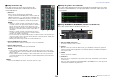Cómo usar este Manual de referencia El Manual de referencia de CL5/CL3/CL1 V5.8 (este documento) le permite buscar términos y aprovechar los enlaces del texto. Búsqueda de términos Para buscar un término, utilice la función de búsqueda de la aplicación de software que utilice para ver este documento. Si utiliza Adobe Reader, introduzca el término en el cuadro de búsqueda y pulse la tecla en el teclado del ordenador para buscar incidencias de dicho término.
Tabla de contenido Tabla de contenido Uso de la dinámica ................................................................................................. 69 Utilización de las bibliotecas de EQ o dinámica....................................................... 73 Trabajo de canal ...................................................................... 74 Cómo usar este Manual de referencia ...................................................................... 1 Grupo de DCA................................
Tabla de contenido Dispositivos de E/S y amplificadores externos ..................... 173 Utilización de un dispositivo de E/S...................................................................... Control remoto de una unidad serie R ................................................................. Adición de función de control de amplificador principal para equipos de otros proveedores..............................................................................................
Árbol de funciones Árbol de funciones MIX SEND/MATRIX SEND Los números de página entre paréntesis ( ) son los números de página del Manual de instrucciones (folleto).
Árbol de funciones SETUP WORD CLOCK/SLOT SETUP CASCADE IN/OUT PATCH OUTPUT PORT MIDI/GPI PATCH 252 255, 257 63 26, 28, 117, 125, 174, 256 PORT SELECT CH SELECT 23, 142, 204 195, 277 MIDI SETUP 196 PROGRAM CHANGE 198 Otras CONTROL CHANGE 201 CONFIRMATION 229 GPI 277 SOFT KEYBORD (21) FADER START 280 LOGIN 224 BUS SETUP 258 SURROUND SETUP 220 Menú de puesta en marcha CONSOLE LOCK 244 MODE SELECT DATE/TIME 260 INITIALIZE ALL MEMORIES 284 NETWORK 261 INITIALIZE CURRENT MEMOR
Sección SELECTED CHANNEL Sección SELECTED CHANNEL • Incluso si se selecciona otra pantalla, podrá configurar el canal que se haya seleccionado con la tecla [SEL] mediante los mandos de la sección SELECTED CHANNEL. En este caso, se abrirá una ventana indicando el valor de ese parámetro en pantalla cuando opere un mando.
Sección SELECTED CHANNEL Pantalla SELECTED CHANNEL VIEW Si los canales de bus de destino son dos canales mono: 1 2 3 1 Mando SEND Ajusta el nivel de envío al bus correspondiente. 2 Indicador PRE Se indica el tipo de bus correspondiente. Si el tipo es VARI [PRE EQ] o VARI [PRE FADER], y si el botón PRE de la pantalla MIX SEND 8ch está en posición ON, se muestra el tipo. 3 Botón ON (activar) Activa o desactiva la señal de envío al bus correspondiente.
Sección SELECTED CHANNEL Si utiliza CUE B Indica que los canales 7 y 8 del bus MATRIX se combinan con CUE B. Si tiene un patch asignado a un micrófono inalámbrico (pantalla SELECTED CHANNEL VIEW) 1 Mando RX.GAIN/TX.GAIN/TX.ATT NOTA Para obtener información detallada sobre cómo utilizar CUE B, consulte la Pantalla CUE (cuando se configura CUE B). Q Campo GAIN/PATCH (ganancia/patch) 2 NOTA Este campo permite realizar ajustes de ganancia analógica o digital del amplificador principal (HA).
Sección SELECTED CHANNEL Q Campo PAN/BALANCE Cuando utilice el modo Surround (MIX1- MIX6) Este campo le permite activar o desactivar el estado de la señal enviada desde el canal seleccionado al bus STEREO/MONO y ajustar la panorámica y el balance. La vista y la función de los controladores de este campo varía según el tipo de canal seleccionado. 3 DOWN MIX Con este campo puede ver el coeficiente de mezcla y los ajustes del botón L/R.
Sección SELECTED CHANNEL Q Campo Parámetro EQ Q Campo de gráfico del ecualizador Este campo muestra los ajustes de los parámetros del ecualizador de 4 bandas. Pulse cada mando para abrir la ventana HPF/EQ 1ch. Este campo indica gráficamente la respuesta aproximada del ecualizador. Pulse este campo para abrir la ventana HPF/EQ 1ch, en la que puede definir el atenuador, el filtro de paso alto y el ecualizador. 1 Mando Q Indica el ancho de banda (Q) de cada banda.
Sección SELECTED CHANNEL Q Campo INSERT (inserción) Q Campo FADER 1 Este campo permite realizar ajustes de inserción. Este campo permite activar/desactivar el estado del canal y ajustar el nivel. 1 Botón emergente 2 Botón ON (activación) 3 Muestra el nivel actual. Utilice los faders del panel superior para ajustar los niveles. 4 Activa o desactiva la inserción. 4 Indicador IN 3 Botón ON (activación) Aparece si se ha asignado un puerto al patch de inserción.
Sección SELECTED CHANNEL Cuando la ficha de grupo de silenciamiento está seleccionada: 5 4 Botones de selección de grupo de silenciamiento Seleccionan el grupo de silenciamiento al que se ha asignado el canal. NOTA Si el nivel de atenuador está configurado en el grupo de silenciamiento, este botón se ilumina en naranja. 6 4 5 SAFE botón Elimina el canal temporalmente del grupo de silenciamiento. 6 Indicadores de grupo de DCA Indican el grupo de DCA al que se ha asignado el canal.
Sección Centralogic Sección Centralogic Operaciones de la sección Centralogic La sección Centralogic, situada debajo de la pantalla táctil, permite recuperar y controlar simultáneamente un conjunto de ocho canales de entrada, canales de salida o grupos de DCA. Si pulsa una de las teclas de selección de banco, se asignarán los grupos de DCA o canales correspondientes a dicha tecla a la sección Centralogic y se pueden controlar mediante los faders, teclas [ON] y teclas [CUE] en la sección Centralogic.
Sección Centralogic Q Campo GAIN/PATCH (ganancia/patch) Pantalla OVERVIEW (Presentación) Este campo permite realizar ajustes de ganancia analógica o digital del amplificador principal (HA). También puede ver el estado operativo del amplificador principal. La vista y la función de los controladores de este campo varía según el tipo de canal seleccionado. Si el amplificador principal se ha asignado al patch: 2 3 4 1 1 Mando GAIN (ganancia) Establece la ganancia analógica del amplificador principal.
Sección Centralogic Si tiene un patch asignado a un micrófono inalámbrico (pantalla OVERVIEW) 1 Si la ranura se ha asignado al patch: Aparecerá el nombre de ranura. 2 Si el bastidor está conectado: Aparecerán el nombre del patch y del módulo. Si la salida está conectada: Solo aparecerá el patch. 34 5 1 Mando RX.GAIN/TX.GAIN/TX.ATT Q Campo INPUT DELAY (solo canales de entrada) Define la ganancia del transmisor o del receptor.
Sección Centralogic Q Campo EQ (ecualizador) Q Campo SEND Este campo indica gráficamente la respuesta aproximada del ecualizador. Pulse este campo para abrir la ventana HPF/EQ 1ch, en la que puede definir el filtro de paso alto y el ecualizador. Este campo muestra el nivel de envío, el estado de activación/ desactivación de envío y los ajustes anteriores y posteriores de 16 buses. Para seleccionar los 16 buses de destino, utilice la tecla [MIX 1–16]/ [MIX 17–24/MATRIX] de la sección SELECTED CHANNEL.
Sección Centralogic Q Campo TO STEREO/MONO (a estéreo/mono) Q Campo de grupo de silenciamiento Este campo muestra el estado de activación/desactivación y el ajuste de panoramización/ balance de la señal enviada al bus STEREO/MONO. Este campo varía según el tipo del canal seleccionado. Se muestra un grupo de silenciamiento (1–8) al que se asigna el canal en la tercera fila de este campo. Si el canal se ha eliminado temporalmente del grupo de silenciamiento, aparecerá S (Safe) en la tercera fila.
Asignación de patches de entrada y salida Asignación de patches de entrada y salida Puerto de salida (toma/puerto) En este capítulo se explica cómo editar patches de entrada y patches de salida, cómo conectar inserciones y cómo utilizar salidas directas. Cuando la consola serie CL se encuentra en el estado inicial, a los siguientes puertos de entrada (tomas y puertos) se les asigna un patch en los canales de entrada.
Asignación de patches de entrada y salida Modificación del patch de entrada Asignación de patches de entrada La consola serie CL y los dispositivos de E/S permiten dos tipos de asignación de patches: a la red de audio Dante e interna en la consola CL. Para la asignación de patches a la red de audio Dante, se utilizará la ventana DANTE INPUT PATCH. En esta ventana puede asignar patches de consola CL y entradas de dispositivo de E/S.
Asignación de patches de entrada y salida Pantalla PATCH/NAME (patch/nombre) 2 3 • SLOT3....................SLOT3(1) - SLOT3(16) • EFFECT RACK......FX1L(A) - FX8R(B) • PREMIUM RACK...PR1L(A) - PR2R(B) 8 5 Botones de selección de puerto Seleccione el puerto de entrada que esté asignado al canal seleccionado en ese momento.
Asignación de patches de entrada y salida Modificación de los patches de salida Pantalla PATCH/NAME (patch/nombre) 3 Para modificar la asignación de patches, puede o bien seleccionar el puerto de salida que será el destino de salida de cada canal de salida, o bien seleccionar el canal de salida que será el origen de salida de cada puerto de salida. 4 5 9 1 Selección del puerto de salida de cada canal de salida PROCEDIMIENTO 1.
Asignación de patches de entrada y salida 6 Lista de selección de categoría Pantalla CH SELECT (selección de canal) Seleccione el tipo de puerto. 7 Botones de selección de puerto Desde la categoría, estos botones permiten seleccionar el puerto al que se va a asignar el patch. Para cancelar la selección, vuelva a pulsar el botón. 8 Fichas Permiten alternar entre diversos elementos. 9 Botón de cierre Cierra la pantalla. 2 1 Selección del canal de salida de cada puerto de salida PROCEDIMIENTO 1.
Asignación de patches de entrada y salida Inserción de un dispositivo externo en un canal NOTA En el caso de CL3/CL1, algunos canales no existen en esos modelos y no aparecerán. Puede insertar un procesador de efectos u otro dispositivo externo en la ruta de señal de un canal INPUT, MIX, MATRIX, STEREO o MONO. Al hacerlo, es posible especificar de forma individual para cada canal el tipo de puerto de entrada/salida utilizado para la inserción y la ubicación de la entrada/salida de inserción.
Asignación de patches de entrada y salida • Si supera el límite para INSERT OUT o INSERT IN, el indicador Pantalla INSERT/DIRECT OUT (1ch) se encenderá a la izquierda. 3 < 6 78 < 9 1 2 4 5 Q Campo INSERT Este campo permite realizar ajustes de inserción. Pulse uno de los tres campos para seleccionar PRE EQ (inmediatamente antes del ecualizador), PRE FADER (inmediatamente antes del fader) o POST ON (inmediatamente después de la tecla [ON]) como la posición de inserción.
Asignación de patches de entrada y salida Q Campo INSERT IN HA Pantalla INSERT/DIRECT OUT (8ch) Este campo aparecerá si ha seleccionado un puerto de entrada (que disponga de amplificador principal) como entrada de inserción. 1 6 Botón +48V Activa o desactiva la alimentación phantom (+48V) del amplificador principal (seleccionada actualmente para las inserciones 1 y 2). 2 7 Mando A.
Asignación de patches de entrada y salida Salida directa de un canal INPUT Pantalla PORT SELECT (selección de puerto) Se muestra cuando se pulsan los botones INSERT OUT o INSERT IN en las ventanas INSERT/DIRECT OUT de uno u ocho canales. Permite establecer el puerto de entrada/salida que se utiliza para la inserción. La señal de un canal INPUT puede enviarse directamente desde la toma OUTPUT del dispositivo de E/S, desde la toma OMNI OUT, o desde el canal de salida de una ranura deseada. PROCEDIMIENTO 1.
Asignación de patches de entrada y salida Pantalla INSERT/DIRECT OUT (1ch) Pantalla INSERT/DIRECT OUT (8ch) 4 6 1 2 3 1 2 4 3 5 1 Botón DIRECT ON Activa y desactiva la salida directa. El punto de salida directa seleccionada en ese momento se indica encima del botón. 1 Campo DIRECT OUT Permite realizar los ajustes de la salida directa.
Asignación de patches de entrada y salida Pantalla PORT SELECT Se muestra cuando se pulsa el botón DIRECT OUT PATCH en las ventanas INSERT/ DIRECT OUT de uno u ocho canales. Permite establecer el puerto de salida utilizado para la salida directa. 2 1 3 1 Lista de selección de categoría Permite seleccionar la categoría del puerto de salida. Las categorías corresponden a los siguientes puertos de salida. Las categorías mostradas varían según el tipo de canal. • OMNI/REC .............
Canales de entrada Canales de entrada Canales STEREO Estos canales se utilizan para procesar las señales estéreo. Cuando la consola serie CL se encuentra en el estado predeterminado, se asigna la señal de entrada desde el bastidor de efectos EFFECT RACK 1-8. En este capítulo se describen diversas operaciones para los canales de entrada.
Canales de entrada Especificación del nombre y el icono del canal • PAN (panorámica) Ajusta la panoramización de las señales enviadas desde el canal de entrada al bus STEREO. Para el canal STEREO puede alternar entre PAN y BALANCE. El parámetro BALANCE ajusta el balance de volumen de las señales izquierda/derecha enviadas desde el canal STEREO al bus STEREO.
Canales de entrada Q Cuando está seleccionada la ficha ICON Pantalla PATCH/NAME (patch/nombre) Q Cuando está seleccionada la ficha PATCH 2 3 5 1 1 2 3 1 Botones de selección de color de canal Seleccione un color de canal. 4 2 Botones de selección de icono Seleccione un icono de canal. 1 Botón PATCH Indica el puerto al que se está asignando un patch en ese momento. Si pulsa este botón cuando hay otra ficha activa, aparecerá una ventana que le permitirá seleccionar la red y el puerto.
Canales de entrada Q Cuando está seleccionada la ficha NAME Ajustes de HA (amplificador principal) Puede escribir directamente el nombre de un canal en la pantalla de teclado. Puede realizar ajustes relacionados con el amplificador principal (HA, Head Amp) (activación y desactivación de la alimentación phantom, ganancia, fase) del canal de entrada. • Para ajustar solo la ganancia analógica del amplificador principal (HA), utilice el mando GAIN de la sección SELECTED CHANNEL.
Canales de entrada Ventana GAIN/PATCH (1 ch) 1 8 0 • Contador de compensación de ganancia Indica el nivel de la salida de señal a la red de audio después de la compensación de ganancia. 9 2 Sección HA (si tiene un patch asignado a un micrófono inalámbrico) 2 3 4 5 6 7 1 Indicador de icono, número y nombre de canal Indica el icono, número y nombre del canal. • Frecuency Indica la frecuencia ajustada actualmente para la señal RF.
Canales de entrada 3 Botón INPUT PORT (puerto de entrada) Ventana GAIN/PATCH (8ch) Indica el puerto que se ha asignado al canal. Pulse este botón para mostrar la ventana PORT SELECT en la que podrá seleccionar un puerto para asignación de patch. 7 9 4 Botón de icono y nombre de canal Indica el número, icono y nombre del canal. Pulse este botón para abrir la ventana PATCH/NAME, en la que puede asignar el patch al puerto de entrada y especificar el nombre de canal.
Canales de entrada • Mando A.GAIN (ganancia analógica) Indica la ganancia analógica del amplificador principal. Pulse este mando para controlar los valores de parámetros mediante los mandos multifunción. Si la función de compensación de ganancia está activada, aparecerá un indicador, que muestra la posición de la ganancia analógica en el momento en que se activó la función.
Canales de entrada Ventana GAIN/PATCH (1-48, 49-72/ST IN (CL5), 49-64/ST IN (CL3), ST IN (CL1)) • Contador de señal RF (radiofrecuencia) Muestra barras para indicar el nivel de la señal RF. En el lado derecho se muestra un indicador de antena activa. Se ilumina para indicar qué antena está activada. Esta ventana muestra los ajustes de amplificador principal de los canales de entrada correspondientes.
Canales de entrada Q Si pulsa el botón de selección de parámetros ANALOG GAIN: 1 Q Si pulsa el botón de selección de parámetros PATCH: 2 3 4 1 1 Botón PATCH 1 Mando GAIN (ganancia) Pulse este botón para abrir la ventana PORT SELECT, en la que podrá seleccionar un puerto de entrada para asignar el patch al canal. Indica el ajuste de ganancia analógica de cada canal. Pulse este mando para seleccionar un canal y controlar el valor de ganancia con el mando multifunción.
Canales de entrada Envío de una señal desde un canal de entrada al bus STEREO/MONO (estéreo/mono) Relación entre ganancia analógica y digital mientras la Compensación de ganancia está activada Si la Compensación de ganancia está activada, el ajuste de la ganancia analógica en una cantidad concreta provocará que el dispositivo de E/S emita a la red de audio una señal atenuada en la misma cantidad. Por tanto, las señales de la red de audio mantendrán un nivel corregido constante en el dominio digital.
Canales de entrada PROCEDIMIENTO 1. Defina la alimentación phantom, ganancia y fase del canal de entrada desde el que desea enviar la señal al bus STEREO/MONO. 2. Utilice las teclas de selección de banco de la sección Centralogic para seleccionar el canal de entrada desde el que desea enviar la señal al bus STEREO/MONO. 3. En el campo STEREO/MONO, pulse un mando para seleccionar el canal que desea ajustar en la pantalla OVERVIEW y, a continuación, púlselo otra vez. 4.
Canales de entrada 6 Mando TO ST PAN/TO ST BALANCE (panoramización a estéreo/balance a estéreo) Ventana TO STEREO/MONO (8 canales) En el caso de canales MONO, actúa como el mando PAN que ajusta la panoramización izquierda/derecha de las señales enviadas al bus STEREO. En el caso de canales STEREO, actúa como un mando PAN y también como un mando BALANCE que ajusta el volumen de las señales izquierda/derecha enviadas al bus STEREO.
Canales de entrada 1 Botón de selección PAN LAW (ley de panorámica) Función panorámica añadida (solo disponible en canales de entrada monaural) Este botón de activación/desactivación se utiliza para establecer el ajuste de PAN LAW en el canal de entrada. El ajuste de panoramización de las señales enviadas al bus STEREO permite seleccionar los ajustes de PAN LAW.
Canales de entrada Ventana TO STEREO/MONO (CH 1-48, CH 49-72/ST IN (CL5), CH 49-64/ST IN (CL3), ST IN (CL1)) Nivel de señal cuando está seleccionado el modo LCR Si está seleccionado el modo LCR, el nivel de señal enviado a los buses STEREO (L/R) y MONO (C) variará en función de los ajustes de los mandos CSR y TO ST PAN. Ajusta el estado de una señal enviada desde el canal de entrada correspondiente al bus STEREO/MONO.
Canales de entrada Q Cuando el mando CSR se establece en 100 % Envío de una señal desde un canal de entrada a un bus MIX/MATRIX Los buses MIX se utilizan principalmente con la finalidad de enviar señales a altavoces de limitación automática en el escenario o a procesadores de efectos externos. Los buses MATRIX se utilizan para producir una mezcla independiente del bus STEREO o de los buses MIX, y normalmente se envía a una grabadora principal o al sistema de monitorización entre bastidores.
Canales de entrada Q Si el bus MIX es de tipo FIXED Uso de la sección Selected Channel En esta sección se explica cómo utilizar los mandos de la sección SELECTED CHANNEL para ajustar los niveles de envío de las señales enviadas desde un determinado canal de entrada a todos los buses MIX/MATRIX. PROCEDIMIENTO 1.
Canales de entrada Uso de la sección Centralogic Ventana MIX SEND/MATRIX SEND 3 Puede utilizar los mandos multifunción de la sección Centralogic para ajustar el nivel de envío de las señales enviadas desde ocho canales de entrada consecutivos a un determinado bus MIX/MATRIX. PROCEDIMIENTO 1. Asigne un puerto de salida a cada bus MIX/MATRIX al cual desee enviar señales y conecte el sistema de monitorización, el procesador de efectos externo u otro dispositivo al puerto de salida correspondiente. 2.
Canales de entrada 8 Mando SEND PAN/BALANCE (panorámica/balance de envío) Ajusta la panoramización o balance de señales enviadas al destino de envío estéreo. Si el destino de envío es monoaural o se establece en FIXED, el mando no aparecerá. Si el origen de envío es monoaural, este mando funciona como mando PAN. Si el origen de envío es estéreo, puede utilizar el ajuste de modo PAN/BALANCE en la ventana TO STEREO/MONO para seleccionar si PAN/BALANCE funcionará como mando PAN o BALANCE.
Canales de entrada Indicación de la pantalla de nombre de canal Modo SENDS ON FADER 1 En el modo SENDS ON FADER, se indica ON/OFF para el canal. CHANNEL ON 3 CHANNEL OFF 2 En la página PREFERENCE, en la ventana emergente USER SETUP, se muestra el número de canal si NAME DISPLAY se ajusta en “NAME ONLY”.
Canales de entrada Corrección del retardo entre canales (retardo de entrada) Pantalla INPUT DELAY (8 canales) Puede activar/desactivar el estado y el valor del retardo del canal de entrada. 1 En esta sección se explica cómo corregir el retardo entre canales de entrada utilizando la función de retardo de entrada.
Canales de entrada INPUT DELAY (CH 1-48, CH 49-72/ST IN (CL5), CH 49-64/ST IN (CL3), ST IN (CL1)) Funciones adicionales para los canales de entrada estéreo Con V3, puede ajustar temporalmente las señales enviadas a un canal de entrada estéreo como mono. Podrá seleccionar cualquiera de los siguientes tres ajustes. 1 Q L-MONO 2 3 Solo el canal L se ajusta temporalmente como una señal mono.
Canales de entrada 1 Campo LR-MONO SELECT Q LR-MONO Seleccione uno de los cuatro botones. El botón que seleccione se enciende y los demás se apagan. Si bien el resultado es una señal monaural que consiste en la suma de las señales de ambos canales, el canal R (derecho) del canal de entrada estéreo se silencia. Ajuste STEREO normal L-MONO R-MONO LR-MONO NOTA Si se selecciona un canal de entrada estéreo, aparecerá la pantalla OVERVIEW tal y como se muestra a continuación.
Canales de entrada Salida surround para canales de entrada Pantalla SELECTED CHANNEL VIEW (Vista del canal seleccionado) Si ajusta un bus en el modo surround en BUS SETUP, aparece la pantalla SELECTED CHANNEL VIEW tal y como se muestra a continuación. Ajuste del modo surround 3 Puede activar mezclas de sonido envolvente o surround cambiando los ajustes de bus al modo surround. 67 1 PROCEDIMIENTO 1. En el área de acceso a las funciones, pulse el botón SETUP. 2.
Canales de entrada 4 Mando DIV Determina cómo se suministra la señal central a los canales izquierdo, derecho y central. Cuando se ajusta a 0, la señal central solo se suministra a los canales izquierdo y derecho. Cuando se ajusta a 50, la señal central se suministra igualmente a los canales izquierdo, derecho y central. Cuando se ajusta a 100, se suministra solo al canal central (por ejemplo, Real Center). Utilice el mando SEND (MIX 5) de la sección Selected Channel para realizar ajustes.
Canales de entrada 6 Mando DIV Pantalla SURROUND PAN (1 canal) Determina cómo se suministra la señal central a los canales izquierdo, derecho y central. Cuando se ajusta a 0, la señal central solo se suministra a los canales izquierdo y derecho. Cuando se ajusta a 50, la señal central se suministra igualmente a los canales izquierdo, derecho y central. Cuando se ajusta a 100, se suministra solo al canal central (por ejemplo, Real Center).
Canales de entrada Pantalla SURROUND PAN (CH 1-48, CH 49-72/ST IN (CL5), CH 49-64/ST IN (CL3), ST IN (CL1)) 1 Si ajusta un bus al modo Surround en BUS SETUP, aparece la pantalla SURROUND PAN (CH 1-48, CH 49-72/ST IN (CL5), CH 49-64/ST IN (CL3), ST IN (CL1)) tal y como se muestra a continuación. Esta pantalla se muestra al pulsar el área de visualización panorámica en la pantalla SELECTED CHANNEL VIEW o la pantalla OVERVIEW.
Canales de entrada Pantalla TO STEREO/MONO Aparece la pantalla TO STEREO/MONO OUTPUT tal y como se muestra a continuación. No se pueden ajustar los parámetros para MIX 1-6; esta pantalla es solo para visualizar los parámetros. Si ajusta un bus en el modo Surround en BUS SETUP, aparece la pantalla TO STEREO/ MONO 8CH para MIX 1-8 tal y como se muestra a continuación. MIX 1-6 son para mezclas de ajustes. 1 2 1 Botones L/R Utilice estos botones para ajustar el destino de salida.
Canales de salida Canales de salida Canales STEREO/MONO (C) Cada uno de estos canales procesa la señal enviada desde los canales de entrada al bus STEREO o bus MONO (C) y la envía al bus MATRIX o puerto de salida correspondiente. Si los canales de entrada están en modo LCR, los canales STEREO (L/R) y el canal MONO (C) se pueden utilizar conjuntamente como un conjunto de tres canales de salida. En este capítulo se explican los canales de salida (canales MIX, MATRIX, STEREO y MONO).
Canales de salida Especificación del nombre y el icono del canal • ON (activar/desactivar) Activa o desactiva el canal de salida. Si está desactivado, se silenciará el canal correspondiente. PROCEDIMIENTO 1. Utilice las teclas de selección de banco de la sección Centralogic para seleccionar los canales de salida. 2. En la pantalla OVERVIEW, pulse el campo de número y nombre del canal cuyo nombre e icono desea especificar. 3. Siga los pasos para los canales de entrada (página 30).
Canales de salida Envío de señales desde los canales MIX al bus STEREO/MONO Existen dos maneras de enviar señales a los buses STEREO o MONO: modo ST/MONO y modo LCR. Puede seleccionar el modo de forma individual para cada canal. Las características de cada modo son las mismas que para los canales de entrada. PROCEDIMIENTO 1. Utilice las teclas de selección de banco de la sección Centralogic para seleccionar el canal MIX desde el que desea enviar la señal al bus STEREO/MONO. 2.
Canales de salida 3 Botón de selección (modo) Pantalla TO STEREO/MONO (CH 1-48, CH 49-72/ST IN (CL5), CH 49-64/ST IN (CL3), ST IN (CL1), OUTPUT) Pulse este botón repetidamente para alternar entre ST/MONO y LCR. 4 Botones ST/MONO (estéreo/monoaural) Estos botones son interruptores individuales de activación/desactivación de las señales que se envían desde cada canal a los buses STEREO/MONO cuando el botón MONO se configura en modo ST/MONO.
Canales de salida Envío de señales desde los canales MIX y canales STEREO/MONO a los buses MATRIX Puede enviar una señal desde un canal MIX o STEREO/MONO a los buses MATRIX 1 - 8 de cualquiera de las dos maneras siguientes. Q Uso de la sección Selected Channel Con este método, se utilizan los mandos de la sección SELECTED CHANNEL para ajustar los niveles de envío a los buses MATRIX.
Canales de salida Uso de la sección Centralogic Pantalla MATRIX SEND 3 Este método le permite utilizar los mandos multifunción para ajustar simultáneamente los niveles de envío desde los ocho canales seleccionados en la sección Centralogic al bus MATRIX. PROCEDIMIENTO 1. Asigne un puerto de salida al bus MATRIX al cual desea enviar señales y conecte un dispositivo externo a ese puerto de salida. 2.
Canales de salida 8 Mando SEND PAN/BALANCE (panorámica/balance de envío) Ajusta la panoramización o balance de señales enviadas al destino de envío estéreo. Si el destino de envío es monoaural o se establece en FIXED, el mando no aparecerá. Si el origen de envío es monoaural, este mando funciona como mando PAN. Si el destino de envío es estéreo, se fija en BALANCE. 9 Mando SEND LEVEL (nivel de envío) Indica el nivel de señales enviadas al destino de envío seleccionado.
Canales de salida Corrección del retardo entre canales (retardo de salida) Pantalla OUTPUT PORT 2 Esta función Output Delay resulta útil cuando se desea corregir la sincronización de las señales de salida enviadas a los altavoces que están ubicados a cierta distancia entre sí. PROCEDIMIENTO 1. En el área de acceso a las funciones, pulse el botón SETUP. 2. Pulse el botón OUTPUT PORT en el campo SYSTEM SETUP situado en el centro de la pantalla SETUP. 3.
Canales de salida 6 Botón DELAY (retardo) Operaciones de las bibliotecas de canales Activa y desactiva el retardo del puerto de salida. La biblioteca “OUTPUT CHANNEL LIBRARY” permite almacenar y recuperar distintos parámetros para los canales de salida. Para recuperar un elemento de la biblioteca, seleccione un canal de salida y pulse el botón LIBRARY en la ventana SELECTED CHANNEL VIEW.
Ecualizador y dinámica Ecualizador y dinámica NOTA • El campo EQ de la pantalla OVERVIEW muestra la respuesta del ecualizador. En esta pantalla OVERVIEW, puede editar los ajustes de los parámetros mediante los mandos EQ de la sección SELECTED CHANNEL. • Los ajustes del ecualizador se pueden guardar y recuperar en cualquier momento utilizando la biblioteca dedicada. También puede beneficiarse de una amplia variedad de valores predeterminados que resultan adecuados para diversos instrumentos o situaciones.
Ecualizador y dinámica 4 Botón de selección de tipo de ecualizador 5 Mando ATT (atenuación) Cambia el tipo de ecualizador a PRECISE, AGGRESSIVE, SMOOTH o LEGACY. Se pueden seleccionar los tipos de ecualizador siguientes. PRECISE (preciso) Este tipo de ecualizador incorpora “precisión” y “capacidad de control”. Se puede usar para ajustar con precisión los puntos deseados, para responder con flexibilidad a diversas necesidades de producción.
Ecualizador y dinámica G Botón HIGH SHELVING ON/OFF (activación/desactivación de shelving alto) Active este botón para seleccionar el filtro de tipo shelving para la banda HIGH. 1 H Botón LPF ON/OFF (activación/desactivación de filtro de paso bajo) Active este botón para seleccionar el filtro de paso bajo para la banda HIGH. 2 I Botón EQ ON/OFF (activación/desactivación del ecualizador) Activa o desactiva el ecualizador.
Ecualizador y dinámica Configuración simultánea del tipo de ecualizador Ventana HPF/EQ (CH 1-48, CH 49-72/ST IN (CL5), CH 49-64/ST IN (CL3), ST IN (CL1), OUTPUT) Puede definir el tipo de ecualizador simultáneamente para todos los canales o todos los bastidores en las ventanas HPF/EQ o PEQ EDIT. Puede seleccionar los canales por categorías. Esta ventana muestra todos los canales de entrada correspondientes (o canales de salida) simultáneamente.
Ecualizador y dinámica Uso de la dinámica Los canales de entrada proporcionan dos procesadores de dinámica y los canales de salida proporcionan un procesador de dinámica. PROCEDIMIENTO 1. Utilice las teclas de selección de banco para seleccionar el canal cuya dinámica desee controlar. 2. Pulse el campo DYNAMICS 1/2 en la pantalla OVERVIEW. 3. Pulse la ficha 1 ch de la ventana DYNAMICS1/2. 4. Pulse el botón DYNAMICS ON y ajuste los parámetros de dinámica.
Ecualizador y dinámica 7 Botones de tipo de dinámica Ventana DYNAMICS 1/2 (1 canal) Permiten seleccionar el tipo de dinámica. Puede elegir entre los siguientes tipos de dinámica. Todos los parámetros de dinámica se pueden ver y editar por canal. Esto resulta útil cuando se quiere realizar ajustes de dinámica detallados para un canal específico.
Ecualizador y dinámica A Botón de selección KEY IN SOURCE (origen de entrada de disparo) Ventana DYNAMICS1/2 (dinámica 1/2, 8 canales) Pulse este botón para mostrar la ventana KEY IN SOURCE, en la que puede seleccionar una señal de entrada de disparo que accionará las dinámicas. Esta ventana muestra los ajustes de dinámica del canal de entrada o de salida en grupos de 8 canales simultáneamente.
Ecualizador y dinámica 3 Gráfico de dinámica Ventana DYNAMICS 1/2 (CH 1-48, CH 49-72/ST IN (CL5), CH 49-64/ST IN (CL3), ST IN (CL1), OUTPUT) Indica los valores de los parámetros de dinámica. Debajo del gráfico aparece el tipo de dinámica seleccionado en ese momento. Pulse el gráfico para acceder a la ventana DYNAMICS 1ch para dicho canal. Esta ventana le permite realizar los ajustes de los parámetros de dinámica globales para el canal correspondiente.
Ecualizador y dinámica Utilización de las bibliotecas de EQ o dinámica Puede utilizar las bibliotecas dedicadas para almacenar y recuperar los ajustes de ecualizador y dinámica. Para obtener más información de las bibliotecas de dinámicas y EQ, consulte la sección “Utilización de bibliotecas” en el Manual de instrucciones suministrado aparte.
Trabajo de canal Trabajo de canal En este capítulo se explican las funciones DCA Group y Mute Group que permiten controlar el nivel de mute de varios canales en conjunto, la función Channel Link que enlaza los parámetros de varios canales, y las operaciones que permiten copiar o mover parámetros entre canales. Grupo de DCA La consola serie CL proporciona dieciséis grupos de DCA que permiten controlar el nivel de varios canales a la vez.
Trabajo de canal Ventana DCA/MUTE GROUP ASSIGN MODE (modo de asignación de grupo de DCA/mute) 4 Botón de selección de grupo de DCA Aquí podrá especificar los canales que se asignarán a cada grupo de DCA. 5 Botón CLEAR ALL (borrar todos) Selecciona el grupo de DCA que desea asignar. Borra todos los canales que se han asignado al grupo de DCA seleccionado en ese momento. 5 6 Botón DCA ROLL-OUT (despliegue de DCA) Acceda al modo DCA ROLL OUT. Esta función hace posible operaciones flexibles de fader.
Trabajo de canal Q Selección de los grupos de DCA a los que pertenecerá un determinado canal Q Utilización de los grupos de DCA Utilice la sección Centralogic para utilizar el grupo de DCA. • Ajuste de nivel: faders ..................Es posible ajustar el nivel de los canales asignados a ese grupo de DCA pero conservando al mismo tiempo las diferencias de nivel de cada canal. En este momento, los faders de entrada no funcionarán. • Interruptor de mute: tecla [ON] ....
Trabajo de canal Q Ajuste de la función de DCA Roll-out Función de despliegue de DCA Ahora puede acceder simultáneamente a todos los canales asignados a un grupo de DCA a través de los bancos de faders. Esta función hace posible operaciones flexibles de fader.
Trabajo de canal Pantalla DCA ROLL-OUT (despliegue de DCA) Uso de la función temporal de anulación de silenciamiento Si uno de los botones del grupo DCA en un canal se encuentra en OFF (silenciado), pulse la tecla [ON] de ese canal para anular temporalmente el silenciamiento de dicho canal. Sin embargo, en el modo Preview, cualquier operación durante el silenciamiento se deshabilita al pulsar la tecla [ON]. Ejemplo 1: CH 1 se encuentra en OFF. Asignado a DCA GROUP 1. 2 Ejemplo de funcionamiento 1 1.
Trabajo de canal Grupo de silenciamiento NOTA • Puede asignarse un canal a varios grupos de silenciamiento. • El campo DCA/MUTE GROUP de la pantalla OVERVIEW indica los grupos de silenciamiento a los que se asigna cada canal. Los números iluminados en rojo en la línea inferior de este campo indican los grupos de silenciamiento a los que pertenece el canal. Las consolas serie CL presentan ocho grupos de silenciamiento.
Trabajo de canal Ventana DCA/MUTE GROUP ASSIGN MODE (modo de asignación de grupo de DCA/silenciamiento) 5 Botón MUTE GROUP CONTROL (grupo de silenciamiento principal) Aquí podrá seleccionar los canales que se asignarán a cada grupo de silenciamiento. 6 Mando DIMMER LEVEL (nivel de atenuador) Activa o desactiva el silenciamiento del grupo correspondiente. Establece el nivel de atenuador para el grupo de silenciamiento correspondiente cuando la función de atenuador está habilitada.
Trabajo de canal Uso de los grupos de silenciamiento NOTA La ventana USER SETUP permite limitar las funciones que puede utilizar el usuario y también realizar ajustes para todo el sistema. Esta ventana contiene varias páginas; para pasar de una a otra, puede utilizar las fichas situadas en la parte inferior de la ventana. Para controlar grupos de silenciamiento, puede utilizar los botones MUTE GROUP CONTROL de la ventana MUTE GROUP ASSIGN.
Trabajo de canal Uso de la función Mute Safe Utilización de la función Recall Safe Los canales pertenecientes a un grupo de silenciamiento pueden excluirse temporalmente de las operaciones del grupo de silenciamiento (Mute Safe). A los canales definidos como Mute Safe no les afectará que se silencie un grupo de silenciamiento al cual pertenezcan dichos canales. “Recall Safe” es una función que excluye únicamente determinados parámetros/canales (grupos de DCA) de las operaciones de recuperación.
Trabajo de canal 4 Sección de pantalla GLOBAL RECALL SAFE (seguridad de la recuperación general) • Si realiza una operación de recuperación mientras mantiene presionada la tecla [SEL], se habilitarán temporalmente los ajustes de Recall Safe del canal correspondiente en esa operación de recuperación. Indica los parámetros y bastidores a los que afectarán la función Recall Safe para todas las escenas. Pulse esta sección para abrir la ventana GLOBAL RECALL SAFE.
Trabajo de canal 7 Botón APPLY TO ALL INPUT (aplicar a todas las entradas, solo canales de entrada) • Canal MONO Active este botón para aplicar la selección de parámetros de Recall Safe de un canal de entrada a todos los demás canales de entrada. Actívelo si desea aplicar Recall Safe a los mismos parámetros de todos los canales de entrada.
Trabajo de canal Nombre de botón Parámetro correspondiente Canal de entrada Canal MIX DIGITAL GAIN (ganancia digital) Ajustes de ganancia digital O INSERT Activación/desactivación de inserción O*2 O O O INSERT PATCH Ajustes del patch de inserción O*2 O O O DIRECT OUT Ajustes de salida directa O*2 MIX ON (activar mezcla) Activación/desactivación de envío a MIX O MATRIX ON (activar matriz) Activación/desactivación del envío a MATRIX O DELAY (retardo) Ajustes de retardo O NAME (n
Trabajo de canal Enlace de los canales de entrada deseados Ventana CH LINK MODE (canales de entrada) En esta sección se explica cómo enlazar determinados parámetros de canales de entrada. Permite ver los canales de entrada enlazados y especificar los parámetros que se enlazarán. NOTA 5 Los ajustes de Channel Link se guardan como parte de la escena. PROCEDIMIENTO 1. En el área de acceso a las funciones, pulse el botón CH JOB. 2. Pulse el botón CH LINK del menú CH JOB. 3.
Trabajo de canal 3 Campo LINK PARAMETERS (parámetros de enlace) 4 Campo SEND PARAMETERS (parámetros de envío) Utilice los botones de este campo para seleccionar los parámetros que desea enlazar. Puede hacerlo de forma independiente para cada grupo de enlace. La siguiente tabla recoge los parámetros que puede seleccionar en el campo LINK PARAMETERS.
Trabajo de canal 3 Campo LINK PARAMETER (parámetro de enlace) Ventana CH LINK MODE (canales de salida) Utilice los botones de este campo para seleccionar los parámetros que desea enlazar. Puede hacerlo de forma independiente para cada grupo de enlace. La siguiente tabla recoge los parámetros que puede seleccionar en el campo LINK PARAMETER. Permite ver los canales de salida enlazados y especificar los parámetros que se enlazarán.
Trabajo de canal 1 Botón de selección de canal Q Operaciones de enlace de canales Seleccione el canal que desee enlazar. El canal de entrada seleccionado se indicará en azul, el canal de salida seleccionado se indicará en naranja y el carácter alfabético que indica el grupo de enlace aparecerá para los canales enlazados. • Enlace de tres o más canales Mantenga pulsada la tecla [SEL] del origen del enlace y pulse sucesivamente las teclas [SEL] de los canales de salida que desee añadir al grupo de enlace.
Trabajo de canal Copiado, desplazamiento o inicialización de un canal Puede copiar o mover parámetros de mezcla entre canales, o bien restablecer los parámetros de un determinado canal a sus ajustes predeterminados. Copiar los parámetros de un canal Puede copiar los ajustes de los parámetros de mezcla de un canal a otro. Cuando realice la operación de copia, los ajustes sobrescribirán los parámetros de destino de la copia. Puede copiar entre las siguientes combinaciones de canales.
Trabajo de canal Mover los parámetros de un canal Si el origen de la copia es un canal MIX/MATRIX, aparecerán los botones para que pueda seleccionar los parámetros que copiar. Si estos botones están activados, se copiarán los siguientes parámetros: Los ajustes de un determinado canal de entrada pueden moverse a otro. Cuando se realiza la operación de desplazamiento, la numeración de los canales entre el origen y el destino de desplazamiento avanzará o retrocederá una posición.
Trabajo de canal 3 Botón Move (mover) Ventana CH MOVE MODE (modo de desplazamiento de canal) Ejecuta una operación de desplazamiento. Después de seleccionar los canales de origen y destino del desplazamiento, los ajustes del canal se mueven de dicho origen al destino indicado. Los ajustes de todos los canales entre el origen y el destino del desplazamiento se moverán un canal en la dirección del origen del desplazamiento.
Trabajo de canal Inicialización de los parámetros de un canal Ventana CH DEFAULT MODE (modo predeterminado de canal) Puede restablecer los parámetros de un canal al estado de inicialización. Esta operación puede llevarse a cabo en cualquier canal. Permite inicializar los parámetros. PROCEDIMIENTO 1. En el área de acceso a las funciones, pulse el botón CH JOB. 2. Pulse el botón DEFAULT del menú CH JOB. 3.
Trabajo de canal Acerca de Mix Minus La función Mix Minus elimina la señal de un canal concreto de las señales enviadas a los buses MIX/MATRIX. Puede utilizar esta función para enviar rápidamente señales de control a un intérprete o locutor simplemente eliminando su señal de audio. NOTA Esta función Mix Minus es un método de acceso rápido para la configuración más que una operación para cambiar de modo.
Memoria de escenas Memoria de escenas 3 Scene title (título de escena) En las consolas serie CL, es posible asignar un nombre a un conjunto de parámetros de mezclas y ajustes de patches de puertos de entrada/salida, y guardar los parámetros de mezclas en la memoria (y posteriormente recuperarlos de la memoria) como una “escena”. A cada escena se asigna un número del rango 000-300. La escena 000 es una escena de solo lectura utilizada para inicializar los parámetros de mezclas.
Memoria de escenas Q Utilización de la ventana SCENE LIST NOTA • Si mantiene pulsada cualquiera de las teclas SCENE MEMORY [INC]/[DEC], el número de escena aumentará o se reducirá de forma continua. • Si presiona las teclas SCENE MEMORY [INC] y [DEC] simultáneamente, la indicación del campo SCENE volverá al número de la escena cargada en ese momento. • Puede realizar ajustes por ejemplo para que no se abra el cuadro de diálogo Store Confirmation (página 228).
Memoria de escenas Ventana SCENE LIST (lista de escenas) • Símbolo de protección (candado) No podrá sobrescribir la escena. Desde esta pantalla puede realizar varias operaciones relacionadas con las escenas. Esta ventana aparece cuando se pulsa el campo SCENE. C • Símbolo R (SOLO LECTURA) La escena no solo estará protegida sino que tampoco podrá ser sobrescrita por ningún archivo cargado desde una unidad flash USB.
Memoria de escenas Recuperación de una escena 1 Botón RECALL SCENE (recuperar escena) Q Utilización de las teclas de la sección SCENE MEMORY/MONITOR 2 Botón RECALL UNDO (deshacer recuperación) Recupera la escena seleccionada en ese momento. Deshace la operación de recuperación. Este botón solo está disponible inmediatamente después de realizar una operación de recuperación. PROCEDIMIENTO 1. Utilice las teclas SCENE MEMORY [INC]/[DEC] para seleccionar el número de escena que desea recuperar. 2.
Memoria de escenas Uso de las teclas definidas por el usuario para recuperar Puede utilizar las teclas definidas por el usuario para recuperar una escena seleccionada con solo pulsar una tecla o bien para pasar de una escena a otra. Para ello, primero debe asignar una operación de recuperación de escena a una tecla definida por el usuario. Las siguientes operaciones de recuperación pueden asignarse a una tecla definida por el usuario.
Memoria de escenas Edición de memorias de escenas • COMMENT Se ordenará por orden numérico/alfabético del comentario. En esta sección se explica cómo ordenar las escenas almacenadas en la memoria de escena, editar sus títulos, copiarlas y pegarlas. • TIME STAMP Ordena la lista por fecha de creación. NOTA Ordenación de memorias de escenas y edición de títulos Cuando se pulsa de nuevo en la misma ubicación, podrá cambiar el orden de clasificación (ascendente o descendente).
Memoria de escenas Edición de memorias de escenas Copiado y pegado de escenas Las escenas almacenadas en la memoria de escena se pueden copiar y pegar a otros números de escena o borrarse. Las memorias de escena se pueden editar con los botones situados en la parte superior de la ventana SCENE LIST. Puede copiar una escena en la memoria búfer y después pegarla en otro número de escena diferente.
Memoria de escenas Cortar una escena Uso de la función Global Paste En esta sección se explica cómo cortar una escena. Si se corta una escena, los números de las escenas subsiguientes se reducirán según corresponda. En la ubicación deseada se puede pegar o insertar una escena cortada. Para cortar una escena, ordene la lista de escenas por su número.
Memoria de escenas 4 Fichas Ventana GLOBAL PASTE (pegado global) Permiten alternar entre diversos elementos. • Ficha INPUT Seleccione un canal de entrada en la parte superior izquierda y seleccione sus parámetros en la parte inferior izquierda. Puede seleccionar los siguientes parámetros. 1 2 3 4 1 Botón SET BY SEL (definir mediante selección) Active este botón para añadir un canal utilizando la tecla [SEL] correspondiente.
Memoria de escenas • Ficha PATCH/OTHERs Puede seleccionar los siguientes parámetros. Puede seleccionar los siguientes parámetros.
Memoria de escenas Uso de la Focus Recall función Ventana Focus Recall (Recuperar enfoque) “Focus Recall” es una función que le permite especificar los parámetros que se actualizarán al recuperar una escena. Por ejemplo, esta función resulta práctica para recuperar sólo los ajustes de canal de entrada de una determinada escena. Establece los parámetros que se van a recuperar.
Memoria de escenas 3 Botón SET BY SEL (definir mediante selección) Utilización de la función Fade Active este botón para añadir un canal utilizando la tecla [SEL] correspondiente. Para añadir canales como destino, active el botón y, a continuación, pulse las teclas [SEL] correspondientes de los canales que desee agregar.
Memoria de escenas Ventana SCENE LIST (lista de escenas, campo FADE TIME) Ventana FADE TIME (modo GLOBAL) Puede seleccionar los canales en los que se aplicará la función Fade y ajustar el tiempo de aumento/reducción. Para mostrar esta ventana, pulse el botón SET del campo FADE TIME de la ventana SCENE LIST. 1 1 2 3 4 3 4 2 5 1 Campo de visualización de canal Los canales o grupos de DCA a los que se aplicará Fade se resaltan.
Memoria de escenas Ventana FADE TIME (modo INDIVIDUAL) START OFFSET El modo INDIVIDUAL permite controlar el fundido y el tiempo de fundido de cada canal individualmente. Cuando el botón INDIVIDUAL está en “on”, pulse el botón SET del campo FADE TIME de la ventana SCENE LIST para abrir la ventana FADE TIME. 1 2 3 • Mando START OFFSET......... Establece el tiempo de compensación de la recuperación de la escena para comenzar el fundido. Puede ajustar el valor utilizando el mando multifunción.
Memoria de escenas Envío de una señal de control a un dispositivo externo en combinación con la recuperación de una escena (GPI OUT) Ventana SCENE LIST (campo GPI OUT) Cuando se recupera una escena concreta, se puede enviar una señal de control a un dispositivo externo conectado al conector GPI de la consola de la serie CL. Proceda como sigue. NOTA 1 Para obtener más información sobre los ajustes GPI OUT, consulte “Uso de GPI OUT” (página 278). PROCEDIMIENTO 1.
Memoria de escenas Reproducción de un archivo de audio que enlaza a una recuperación de escena NOTA • Después de haber recuperado una escena y hasta que haya transcurrido el tiempo de compensación, aparecerá una cuenta atrás en el área de acceso a las funciones. • Si se está reproduciendo otra canción cuando se recupera la escena, la reproducción de la canción se detendrá cuando se recupere la escena, independientemente del tiempo de compensación que se haya ajustado.
Memoria de escenas 7 Mando OFFSET (compensación) Ventana SONG SELECT Puede utilizar el mando multifunción 8 para definir el intervalo de tiempo desde la recuperación de escenas hasta el inicio de la reproducción de archivo de audio. El tiempo de compensación se puede ajustar en el rango de 0,0-99,0 en pasos de 0,5 segundos. Puede seleccionar un archivo de audio que desee enlazar con la escena y definir el tiempo de compensación. Esta ventana aparece cuando se pulsa el botón de selección de canción.
Memoria de escenas Uso del modo de vista previa En los indicadores se verá el estado del procesamiento de señales de la escena actual. La función Playback Link funcionará para recuperar la escena actual. Si hay una conexión en cascada, las unidades leader y follower funcionarán de forma independiente. El enlace no se producirá mientras se esté en modo de vista previa.
Funciones Monitor y Cue Funciones Monitor y Cue CUE(A) La función Monitor le permite monitorizar varias salidas a través de los monitores o auriculares de campo cercanos. Debajo del panel frontal de la consola serie CL hay una toma de salida PHONES que siempre emite la señal de origen del monitor que se ha seleccionado para su monitorización.
Funciones Monitor y Cue Uso de la función Monitor • MONITOR LEVEL (nivel de monitor) Ajusta el nivel de salida de los canales MONITOR OUT L/R/C. Si PHONES LEVEL LINK está activado, este ajuste afectará también al nivel de la toma PHONES OUT. En esta sección se explica cómo seleccionar el origen de monitorización deseado y controlarlo desde la toma de salida PHONES o los altavoces del monitor externos.
Funciones Monitor y Cue 4 Campo MONITOR FADER (fader de monitor) Pantalla MONITOR Permite definir y visualizar el fader de monitor que ajusta el nivel de monitor. En la pantalla MONITOR, el campo MONITOR le permite comprobar los ajustes actuales del monitor, así como activar y desactivar la monitorización. 2 3 4 • Mando MONITOR FADER LEVEL (nivel de fader de monitor) Ajusta el nivel del fader de monitor.
Funciones Monitor y Cue Ventana MONITOR Q Campo DIMMER Puede realizar ajustes detallados para la monitorización. Esta ventana aparece cuando se pulsa el botón de pantalla MONITOR o el campo de medidores de la pantalla MONITOR. Este campo permite realizar ajustes para la función Dimmer, que atenúa temporalmente las señales de monitor. 2 3 4 6 B 7 8 2 Mando DIMMER (atenuador) Ajusta la cantidad en la que se atenúa las señales de monitor cuando se activa la función de atenuador.
Funciones Monitor y Cue E Botón MONITOR OUT PATCH (patch de salida de monitor) Q Campo MONITOR FADER Pulse este botón para abrir la ventana PORT SELECT, en la que podrá seleccionar un puerto de salida para asignar el patch a los canales L/R/C de salida del monitor. 0 Mando MONITOR FADER LEVEL (nivel de fader de monitor) Indica el nivel de monitor. Pulse este mando para ajustar el nivel de monitor mediante el mando multifunción.
Funciones Monitor y Cue Pantalla MONITOR (campo Monitor en modo Surround) Ventana SURROUND MONITOR (modo Surround) Si ajusta un bus en el modo Surround en BUS SETUP, aparece el campo Monitor en la pantalla MONITOR tal y como se muestra a continuación. Puede realizar ajustes detallados para la monitorización de surround. Si está ajustado el modo Surround para los ajustes de bus en BUS SETUP, aparece esta ventana al pulsar el botón de pantalla MONITOR o el campo del medidor en la pantalla MONITOR.
Funciones Monitor y Cue 3 Campo DOWNMIX Pantalla MONITOR SOURCE SETUP Seleccione el campo en el que realizar mezclas. Pulse el botón MONITOR SOURCE SETUP en la pantalla SURROUND MONITOR para abrir esta pantalla. •Botón STEREO Mezcla en modo estéreo. 1 2 •Botón MONO Mezcla en modo mono. 4 Botón DOWNMIX SETUP Utilice este botón para abrir la pantalla DOWNMIX SETUP. Ajuste los parámetros de las mezclas. 5 Campo Meter Muestra los medidores de las señales surround que se están monitorizando.
Funciones Monitor y Cue Uso de la función Cue Pantalla DOWNMIX SETUP Pulse el botón DOWNMIX SETUP en la pantalla SURROUND MONITOR para abrir esta pantalla. La disposición de los canales es la misma que la establecida en la pantalla SURROUND SETUP. Acerca de los grupos de escucha 3 Las señales de escucha en la consola serie CL pueden clasificarse en los cuatro grupos siguientes. 1 Grupo INPUT CUE (escucha de entrada) Este grupo lo conforman las señales de escucha de los canales de entrada.
Funciones Monitor y Cue 3 Grupo OUTPUT CUE (escucha de salida) La siguiente ilustración muestra el orden de prioridad de las teclas Otro grupo CUE [CUE]. Después de haber cambiado de grupo desde los niveles inferiores a los superiores, si se anula la Grupo INPUT CUE escucha del grupo superior, se restablecerá el estado de Grupo DCA CUE la tecla [CUE] anterior del grupo inmediatamente inferior.
Funciones Monitor y Cue Funcionamiento de la función Cue NOTA • La señal de escucha se envía a las tomas de salida del monitor y de salida PHONES, independientemente de si el botón CUE OUTPUT está activado o desactivado. No obstante, la señal de escucha ya no se enviará a la salida del monitor si desactiva la función CUE INTERRUPTION. La señal de escucha siempre se envía a la toma de salida PHONES, independientemente de los ajustes de CUE INTERRUPTION.
Funciones Monitor y Cue Pantalla MONITOR • Si se configura CUE en 2 canales, el contador CUE aparece como se muestra a continuación. El campo CUE de la pantalla MONITOR le permite comprobar los ajustes actuales de Cue, así como activarla y desactivarla. 2 3 4 1 Solamente CUE A Solamente CUE B 5 CUE A y B 1 Botón de pantalla CUE Cuando se pulsa este botón, aparece la ventana CUE, donde puede realizar ajustes de escucha detallados.
Funciones Monitor y Cue Ventana CUE Q Campo DCA CUE Puede realizar ajustes detallados para la escucha. Esta ventana aparecerá cuando se pulsa el campo INPUT/DCA/OUTPUT CUE. Esta sección permite realizar ajustes relacionados con la escucha de DCA. 1 2 4 7 A B 4 Botón de selección de punto de escucha C Establece el punto de escucha para el grupo de DCA en PRE PAN (inmediatamente antes de la panoramización) o POST PAN (inmediatamente después de la panoramización).
Funciones Monitor y Cue D Botón CUE OUT PATCH Q Campo FADER CUE RELEASE Pulse este botón para abrir la ventana PORT SELECT, en la que podrá seleccionar un puerto de salida para asignar el patch a los canales L/R/C de salida de escucha. Mueva el fader del canal que se está escuchando para ajustar la función FADER CUE RELEASE de modo que se libere la escucha. E Botón ON (Activar) Activa y desactiva la función FADER CUE RELEASE.
Funciones Monitor y Cue H Botón SOLO ON Q Pantalla CUE (cuando se configura CUE B) Activa o desactiva la operación de Solo. Aparecerá una ventana emergente que le pedirá que confirme la operación de Solo. Para ejecutar la operación de Solo, pulse el botón OK. La parte se iluminará y se activará el modo SOLO. Para usar la función Solo, asegúrese de que este botón esté activado y, a continuación, active la tecla [CUE] del canal o DCA seleccionado.
Funciones Monitor y Cue 3 Botón CUE SETTINGS Q Campo CUE B Utilice este botón para abrir la pantalla CUE SETTINGS. Configura los ajustes para CUE B. Si el botón selector CH/REMOTE (2) se ajusta en “CH”, la selección del botón CUE MODE estará enlazada a CUE A/B. 1 2 Q Campo CUE OPERATION MODE 3 2 Botones selectores CH/REMOTE En esta sección se explica cómo utilizar CUE de dos canales.
Funciones Monitor y Cue Q Pantalla MONITOR (cuando se utiliza CUE B) Pantalla CUE (modo Surround) Cuando se activa CUE B mediante el ajuste, el campo CUE de la pantalla MONITOR como se muestra a continuación. Si ajusta un bus en el modo Surround en BUS SETUP, aparece la pantalla CUE (donde puede realizar ajustes detallados de escucha) tal y como se muestra a continuación. 1 En modo Surround, aparece el campo CUE aparece como se muestra a continuación. 1 5.1.
Interfono y oscilador Interfono y oscilador Uso del interfono La función Talkback envía la señal (que entra por las tomas de entrada) al bus deseado. La función de interfono, Talkback, envía al bus deseado la señal de un micrófono conectado a la toma TALKBACK. Se utiliza principalmente para transmitir instrucciones del operador o ingeniero de sonido a los intérpretes y al personal.
Interfono y oscilador 4 Campo TALKBACK ASSIGN (asignación de interfono) Pantalla MONITOR Se ilumina un indicador para indicar el destino de salida de la señal de interfono seleccionado actualmente. En la pantalla MONITOR, el campo TALKBACK le permite comprobar los ajustes actuales del interfono, así como activarlo o desactivarlo. 5 Botón TALKBACK ON (interfono activado) Activa o desactiva el interfono. Ventana TALKBACK Puede realizar ajustes detallados para el interfono.
Interfono y oscilador 4 Botón +48V Uso de la función Oscillator Es el interruptor de activación/desactivación de la alimentación phantom (+48V) suministrada al puerto de entrada seleccionado. Puede enviar una onda sinusoidal o un ruido rosa desde el oscilador interno al bus deseado. NOTA PROCEDIMIENTO 1. En el área de acceso a las funciones, pulse el botón MONITOR. 2. Pulse el botón de pantalla OSCILLATOR o el campo ASSIGN de la pantalla MONITOR. 3.
Interfono y oscilador Pantalla MONITOR Ventana OSCILLATOR (oscilador) En la pantalla MONITOR, el campo OSCILLATOR le permite comprobar los ajustes actuales del oscilador, así como activarlo o desactivarlo. Puede realizar ajustes detallados para el oscilador. Esta ventana aparece cuando se pulsa el botón de pantalla OSCILLATOR en la pantalla MONITOR.
Interfono y oscilador Modo = SINE WAVE 2CH • Mando LEVEL, mando HPF y mando LPF ....................Igual que en el modo PINK NOISE. • WIDTH ...................Indica la duración del sonido que se emite intermitentemente. Puede ajustar el valor utilizando el mando multifunción. • INTERVAL .............Indica la duración del silencio entre ráfagas de ruido. Puede ajustar el valor utilizando el mando multifunción. Nivel • Mando LEVEL (ODD/L) .....
Medidores Medidores Pantalla INPUT METER Esta pantalla muestra los medidores y faders de todos los canales de entrada.
Medidores Pantalla de nivel de fader y medidor Campo METERING POINT Esta área muestra el medidor y fader de cada canal. Seleccione una de las opciones siguientes como el punto de medición en el que se detectará el nivel. El punto de medición del vúmetro se puede especificar con independencia de los canales de entrada y los canales de salida. 1 2 3 4 Q Para INPUT METER • PRE GC .................Inmediatamente antes de GAIN COMPENSATION • PRE D.GAIN ..........
Medidores Botón SHOW SEND LEVEL Pantalla RTA METER Si cambia al modo SENDS ON FADER cuando este botón está activado, en color y la posición de los faders en la pantalla INPUT METER muestran el tipo de bus de destino de envío, el nivel de envío a ese bus y el estado de ON/OFF. Esta es la pantalla del analizador en tiempo real. Los resultados de un análisis de frecuencia de la fuente seleccionada se muestran en la banda de 1/6 de octava (banda 61).
Medidores 5 Botón CUE OVERRIDE 8 Ganancia de desplazamiento Si se activa este botón, la señal de escucha ajustada en la pantalla CUE se envía al analizador en tiempo real y se muestra un análisis. Si el nivel de una frecuencia es bajo, puede que los resultados de su análisis no aparezcan con claridad en un gráfico. La adición de la ganancia de desplazamiento mejora la visibilidad en los gráficos de este tipo de resultados. Puede ajustar esta ganancia en un valor comprendido entre 0 y +30 dB.
Medidores Pantalla METER (modo Surround) Pantalla METER (cuando se utiliza CUE de 2 canales) Si ajusta un bus en el modo Surround en BUS SETUP, aparece la pantalla METER tal y como se muestra a continuación. 1 1 2 1 CUE (escucha) Contadores para CUE A y CUE B. 1 MONITOR Medidores para MIX1-6. La disposición de L R C LFE Ls y Rs es la misma que la establecida en la pantalla SURROUND SETUP. 2 Botón de selección SURROUND METER Selecciona los medidores que aparecen en el área de acceso a las funciones.
Medidores Pantalla de área de acceso a las funciones Si ajusta un bus en el modo Surround en BUS SETUP, aparece la pantalla METER en el área de acceso a las funciones, tal y como se muestra a continuación. Las especificaciones de la pantalla son las siguientes. • Se muestra el medidor de la señal SURROUND a la izquierda y el medidor de la señal STEREO a la derecha. La disposición de L R C LFE Ls y Rs es la misma que la establecida en la pantalla SURROUND SETUP.
Ecualizador gráfico, Ecualizador paramétrico, Efectos y PREMIUM RACK Ecualizador gráfico, Ecualizador paramétrico, Efectos y PREMIUM RACK En este capítulo se explica el uso de los bastidores de ecualizador gráfico, ecualizador paramétrico, efectos y Premium Rack integrados.
Ecualizador gráfico, Ecualizador paramétrico, Efectos y PREMIUM RACK Operaciones del bastidor virtual Pantalla VIRTUAL RACK 1 En esta sección se explica cómo montar un bastidor GEQ, PEQ o de efectos en el bastidor virtual y asignar un patch para la entrada y salida del bastidor, como ejemplo. PROCEDIMIENTO 1. En el área de acceso a las funciones, pulse el botón RACK. 2. En la parte superior de la ventana VIRTUAL RACK, pulse la ficha GEQ 1-8, GEQ 9-16 o EFFECT. 3.
Ecualizador gráfico, Ecualizador paramétrico, Efectos y PREMIUM RACK 4 Botón INPUT PATCH (patch de entrada) 5 Botón OUTPUT PATCH (patch de salida) Si el tipo es EFFECT, aparecerán dos botones (L/R). Si el tipo es Flex15GEQ u 8BandPEQ, aparecerán dos botones (A/B). Si el tipo es 31BandGEQ, aparecerá un botón. Pulse este botón para abrir la ventana CH SELECT, en la que podrá seleccionar la ruta de la señal con patch asignado a la entrada del bastidor. Si el tipo es EFFECT, aparecerán dos botones (L/R).
Ecualizador gráfico, Ecualizador paramétrico, Efectos y PREMIUM RACK 6 Contenedor de bastidor • Si está montado 16ch Automixer (solo bastidor 1-8 de GEQ): Indica el contenido del bastidor. Este contenedor varía según el tipo de bastidor seleccionado en la ventana RACK MOUNTER. • Si no hay nada montado: Pulse esta área para abrir la ventana RACK MOUNTER, en la que podrá seleccionar el GEQ o el efecto que se montará en el bastidor.
Ecualizador gráfico, Ecualizador paramétrico, Efectos y PREMIUM RACK NOTA • Los patches de entrada/salida se desactivarán si cambia el elemento montado en un bastidor. • El 16ch Automixer se utiliza en los bastidores 1 a 8, y el 8ch Automixer se utiliza en los bastidores 1 a 4. 7 4 Botón CANCEL (cancelar) 7 Indicador de enlace Cancela los cambios realizados en la ventana RACK MOUNTER y cierra la ventana.
Ecualizador gráfico, Ecualizador paramétrico, Efectos y PREMIUM RACK 2 Botón INPUT (entrada) Inserción de un GEQ en un canal Pulse este botón para abrir la ventana CH SELECT, en la que podrá seleccionar el origen de entrada del bastidor. El procedimiento de funcionamiento es el mismo que el del botón INPUT, en el campo GEQ. En esta sección se explica cómo insertar un GEQ en el canal seleccionado para su uso. PROCEDIMIENTO 1.
Ecualizador gráfico, Ecualizador paramétrico, Efectos y PREMIUM RACK 8 Botón HOLD (retención) Ventana GEQ EDIT (31BandGEQ) Pulse este botón para mantener el pico del gráfico que muestra RTA. 4 9 Ganancia de desplazamiento Si el nivel de una frecuencia es bajo, puede que los resultados de su análisis no aparezcan con claridad en un gráfico. La adición de la ganancia de desplazamiento mejora la visibilidad en los gráficos de este tipo de resultados.
Ecualizador gráfico, Ecualizador paramétrico, Efectos y PREMIUM RACK 3 Campo FADER ASSIGN (asignación de fader) Utilización del Flex15GEQ En este campo puede seleccionar el grupo de bandas que controlarán los faders de la sección Centralogic. Los botones del campo FADER ASSIGN se corresponden con los grupos de bandas siguientes.
Ecualizador gráfico, Ecualizador paramétrico, Efectos y PREMIUM RACK Q Inserción de un PEQ en un canal Ventana GEQ EDIT (Flex 15GEQ) En esta sección se explica cómo insertar un PEQ en el canal seleccionado para su uso. PROCEDIMIENTO 1. Consulte los pasos 1-8 en “Operaciones del bastidor virtual” (página 141) para montar un PEQ en un bastidor y establecer su origen de entrada y su destino de salida. 2.
Ecualizador gráfico, Ecualizador paramétrico, Efectos y PREMIUM RACK 6 Botón COPY (copiar) Ventana PEQ EDIT D E 2 4 35 6 7 Todos los ajustes de parámetros de ecualizador se copiarán en la memoria búfer. 8 7 Botón PASTE (pegar) F 9 0 A 1 B G Pulse este botón para pegar los ajustes copiados de la memoria búfer en el ecualizador actual. Si no se ha copiado ningún dato válido en la memoria búfer, no ocurrirá nada.
Ecualizador gráfico, Ecualizador paramétrico, Efectos y PREMIUM RACK B Medidores de nivel PEQ IN/OUT Ventana PEQ EDIT (8PEQ) Indica el nivel de pico de las señales antes y después de PEQ. C Fichas de selección de bastidor Alterne entre GEQ 1-8, GEQ 9-16 o EFFECT 1-8. Para un bastidor en el que se ha montado un 8BandPEQ, las fichas se dividirán como xA y xB (donde x es el número del bastidor).
Ecualizador gráfico, Ecualizador paramétrico, Efectos y PREMIUM RACK Acerca de AUTOMIXER Ventana PEQ EDIT (HPF/LPF NOTCH) La función Automixer se incluye de forma estándar en la serie CL. Esta función busca los micrófonos habilitados y optimiza automáticamente la distribución de la ganancia, para usos de voz sin guion. Con ello, se mantiene una ganancia uniforme entre los diversos micrófonos del sistema, de tal forma que el técnico no tiene que estar continuamente realizando ajustes en los faders.
Ecualizador gráfico, Ecualizador paramétrico, Efectos y PREMIUM RACK Inserción de Automixer en los canales posteriores al fader Q Campo de control de canal En esta sección se explica cómo montar Automixer en un bastidor virtual e insertar su entrada y salida en los canales (excepto los canales ST IN) posteriores al fader (POST ON). Para obtener más información sobre las operaciones de Automixer, consulte la sección “Uso de Automixer (mezclador automático)”.
Ecualizador gráfico, Ecualizador paramétrico, Efectos y PREMIUM RACK 3 weight (peso) 6 Número de canal Muestra el número y nombre del canal que se va a insertar. Ajusta la sensibilidad correlativa entre los canales de entrada. Cuando no hay entrada, el valor de peso debe ajustarse de modo que todos los medidores de ganancia de mezcla automática se sitúen aproximadamente en el mismo nivel.
Ecualizador gráfico, Ecualizador paramétrico, Efectos y PREMIUM RACK Edición de efectos internos Q Efectos de tipo STEREO Los efectos internos de la consola serie CL se pueden montar en los bastidores EFFECT 1-8 con el patch asignado a una salida de un canal de salida o una entrada de un canal de entrada, o bien se pueden insertar en un canal. Para cada efecto montado en un bastidor, puede elegir uno de los 54 tipos de efectos.
Ecualizador gráfico, Ecualizador paramétrico, Efectos y PREMIUM RACK NOTA Q Ajuste del nivel principal del envío de efecto • Si está utilizando un origen estéreo, asigne las señales L/R de los canales MIX estéreo a las entradas L/R del bastidor. • Si está utilizando la salida del efecto en estéreo, asigne la entrada R del canal ST IN seleccionado en el paso 3 a la salida R del bastidor. • Puede seleccionar varios destinos de salida para el efecto.
Ecualizador gráfico, Ecualizador paramétrico, Efectos y PREMIUM RACK Ventana EFFECT EDIT (editar efecto) NOTA • Si está insertando un efecto en un canal que utiliza un origen estéreo, asigne la salida y entrada de inserción del canal R a una entrada y salida del efecto de la misma manera que en el paso 3. • Para obtener más información sobre cómo funciona la ventana INSERT/DIRECT OUT, consulte “Inserción de un dispositivo externo en un canal” (página 23).
Ecualizador gráfico, Ecualizador paramétrico, Efectos y PREMIUM RACK Q PLAY/REC (reproducir/grabar) Este campo aparece si se selecciona FREEZE como tipo de efecto. • Botón PLAY y botón REC Permiten grabar (realizar un muestreo) y reproducir cuando se utiliza el efecto Freeze. Para obtener más detalles sobre su funcionamiento, consulte “Utilización del efecto Freeze” (página 161). Q SOLO Este campo aparece si se selecciona M.BAND DYNA. (Dinámica multibanda) o M.BAND COMP.
Ecualizador gráfico, Ecualizador paramétrico, Efectos y PREMIUM RACK 6 Botón BYPASS (omitir) Uso de la función Tap Tempo (tempo por pulsación) Omite temporalmente el efecto. “Tap tempo” es una función que le permite especificar el tiempo de retardo de un efecto de retardo o la velocidad de modulación de un efecto de modulación pulsando una tecla en el intervalo que se desee.
Ecualizador gráfico, Ecualizador paramétrico, Efectos y PREMIUM RACK Q Uso de la función Tap Tempo Se calculará el intervalo medio (BPM) al que pulsa la tecla definida por el usuario y ese valor se aplicará al parámetro BPM. Se introducirá el intervalo medio en el parámetro (la media de a, b y c) a Pantalla SETUP b c Ventana USER SETUP Primera pulsación Segunda pulsación Tercera pulsación Cuarta pulsación NOTA • Si el valor medio no está dentro del intervalo 20–300 BPM, se pasará por alto.
Ecualizador gráfico, Ecualizador paramétrico, Efectos y PREMIUM RACK DELAY = NOTE x 4 x (60 / TEMPO) s FREQ. = (TEMPO/60) / (NOTE x 4) Hz Ejemplo 1: cuando SYNC = ON, DELAY = 250 ms, TEMPO = 120, entonces cambie NOTE de corchea a negra DELAY= NOTE nueva x 4 x (60/TEMPO) = (1/4) x 4 x (60/120) = 0,5 (s) = 500 ms Así, DELAY pasará de 250 ms a 500 ms.
Ecualizador gráfico, Ecualizador paramétrico, Efectos y PREMIUM RACK Utilización del efecto Freeze Ventana EFFECT EDIT (con FREEZE seleccionado) En esta sección se explica cómo se utiliza el tipo de efecto “FREEZE” que proporciona las funciones de un sampler sencillo. Cuando este efecto está seleccionado, puede realizar las operaciones en pantalla para grabar (realizar un muestreo) y reproducir un sonido.
Ecualizador gráfico, Ecualizador paramétrico, Efectos y PREMIUM RACK Uso de Premium Rack Q Montaje de un procesador El procedimiento para configurar los patches de E/S para el bastidor es el mismo que para el bastidor de efectos (página 154). Hay dos formas de montar cada procesador: • DUAL .....................El procesador se utiliza en dos canales mono. • STEREO ................El procesador se utiliza en un canal estéreo. PROCEDIMIENTO 1. En el área de acceso a las funciones, pulse el botón RACK.
Ecualizador gráfico, Ecualizador paramétrico, Efectos y PREMIUM RACK 1 Botón ASSIST (asistencia) 1 Botón ALL BYPASS Pulse este botón para indicar el número de mandos multifunción que controlan cada parámetro. Activa o desactiva la función Bypass (de omisión) del ecualizador. Aunque se encuentre en estado de bypass, la señal pasará por los transformadores de entrada/salida y por el circuito del amplificador.
Ecualizador gráfico, Ecualizador paramétrico, Efectos y PREMIUM RACK 5 Mando THRESHOLD (umbral) Q Portico 5043 Ajusta el umbral al que empieza a aplicarse la compresión. Portico 5043, al igual que Portico 5033, es un procesador que emula un compresor analógico RND. El compresor 5043 real está dotado del mismo transformador de entrada/salida que el ecualizador 5033, con lo que ofrece unos efectos y una tonalidad naturales de calidad analógica.
Ecualizador gráfico, Ecualizador paramétrico, Efectos y PREMIUM RACK 3 Mando TIME CONSTANT 1 Mando INPUT (entrada) Cambia el tiempo de ataque y liberación. Las opciones de ajuste son las siguientes. Modo RMS Ajusta el nivel de entrada. Conforme aumenta el nivel de entrada, se aplica más compresión. 2 Mando ATTACK (ataque) Modo PEAK Ajusta el tiempo de ataque del compresor. Gire el mando totalmente en sentido horario para definir el tiempo de ataque más rápido.
Ecualizador gráfico, Ecualizador paramétrico, Efectos y PREMIUM RACK Q EQ-1A EQ-1A es un procesador que emula un famoso ecualizador de época de tipo pasivo. Presenta un estilo de funcionamiento único, permitiéndole aumentar y atenuar (cortar) cada uno de los dos rangos de frecuencia (agudos y graves). Su respuesta de frecuencia es totalmente distinta a la de un ecualizador convencional, lo que le imprime un carácter único y distintivo de este modelo.
Ecualizador gráfico, Ecualizador paramétrico, Efectos y PREMIUM RACK 7 Mando (HIGH) BOOST (ampliación, agudos) 2 Botón SIDECHAIN CUE (señal de cadena lateral) Define la cantidad de ampliación aplicada a la banda de frecuencia especificada por el mando HIGH FREQUENCY. Active este botón para monitorizar la señal enviada de cadena lateral al bus CUE. En este momento, el gráfico indica la respuesta de los filtros de la cadena lateral.
Ecualizador gráfico, Ecualizador paramétrico, Efectos y PREMIUM RACK 0 Botones MODE (modo) Q Buss Comp 369 Especifican si el procesador se ha activado cuando el nivel de señal de cadena lateral ha excedido el valor umbral (ABOVE) o cuando el nivel no alcanza el valor umbral (BELOW). Buss Comp 369 emula un compresor de bus estándar que lleva utilizándose en los estudios de grabación y emisoras desde la década de los ochenta.
Ecualizador gráfico, Ecualizador paramétrico, Efectos y PREMIUM RACK 1 INPUT ADJUST 5 COMP RECOVERY Se utiliza para ajustar la ganancia de entrada. Sin embargo, la ganancia de salida está enlazada para cambiar a la dirección opuesta, para evitar cambios en el volumen de paso (el volumen cuando COMP IN y LIMIT IN están desactivados). Por ejemplo, si INPUT ADJUST es +5dB, la ganancia de entrada es +5dB y la ganancia de salida es -5dB.
Ecualizador gráfico, Ecualizador paramétrico, Efectos y PREMIUM RACK Q MBC4 Este compresor de cuatro bandas de alta calidad utiliza tecnología VCM e incorpora una interfaz de usuario que ofrece capacidad y visibilidad. El circuito de reducción del MBC4 integra todas las ventajas del comportamiento musical de los compresores analógicos. Esto permite controlar con suavidad la dinámica manteniendo la imagen de sonido. También puede utilizar la pantalla gráfica para manipular visualmente la imagen de sonido.
Ecualizador gráfico, Ecualizador paramétrico, Efectos y PREMIUM RACK 6 CROSSOVER RANGE 5 RELEASE (liberación) Esta barra horizontal para el color de banda indica el rango del parámetro CROSSOVER para cada banda. Ajusta el tiempo de liberación del compresor para cada banda. 6 Mando LINK (ganancia) 7 CROSSOVER BAND WIDTH Enlaza y ajusta las cuatro bandas para el parámetro seleccionado.
Ecualizador gráfico, Ecualizador paramétrico, Efectos y PREMIUM RACK Además, cuando este botón está desactivado, el campo COMPRESSOR para la banda seleccionada se vuelve gris. Para recuperar un elemento de la biblioteca GEQ, pulse el botón LIBRARY ubicado en la parte superior de la ventana GEQ EDIT. De igual modo, para recuperar un elemento de la biblioteca PEQ, pulse el botón LIBRARY ubicado en la parte superior de la ventana PEQ EDIT.
Dispositivos de E/S y amplificadores externos Dispositivos de E/S y amplificadores externos Pantalla I/O DEVICE (dispositivo de E/S, página DANTE PATCH) 2 En este capítulo se explica cómo utilizar un dispositivo de E/S o un amplificador principal externo conectados a una consola serie CL. Antes de continuar, utilice DANTE SETUP para especificar los dispositivos de E/S que se van a montar. Consulte información detallada en “Montar un dispositivo de E/S en la red de audio Dante” (página 269).
Dispositivos de E/S y amplificadores externos 3 Botones de selección de puerto Ventana DANTE INPUT PATCH Pulse este botón para abrir la ventana PORT SELECT. En la fila superior del botón se muestran el número de identificación de dispositivo Dante (hexadecimal) y el número de canal (decimal). Los primeros ocho caracteres de la etiqueta de canal (Etiqueta de canal de audio Dante) de cada puerto se muestran en la fila inferior del botón.
Dispositivos de E/S y amplificadores externos Ventana PORT SELECT (selección de puerto) Ventana OUTPUT PATCH (patch de salida) Se muestra cuando se pulsa el botón de selección de puerto en la ventana DANTE INPUT PATCH o en la ventana OUTPUT PATCH. Cuando cambie un patch, debe seleccionar el puerto de E/S. Se muestra cuando se pulsa el dispositivo en la pantalla I/O DEVICE (página DANTE PATCH). Define el patch de salida.
Dispositivos de E/S y amplificadores externos Control remoto de una unidad serie R Pantalla I/O DEVICE (página I/O) 1 En esta sección se explica cómo controlar de forma remota una unidad serie R conectada al conector Dante. 2 3 PROCEDIMIENTO 1. En la parte superior de la pantalla I/O DEVICE, pulse la ficha I/O para abrir la pantalla I/O DEVICE (página I/O). 2. Pulse el bastidor en el que esté montado el dispositivo de E/S que tenga la funcionalidad de amplificador principal. 3.
Dispositivos de E/S y amplificadores externos 3 Botón DANTE SETUP Q Pantalla HA Pulse este botón para abrir la ventana DANTE SETUP, en la que puede realizar los ajustes para la red de audio. Muestra los ajustes de amplificador principal del dispositivo de E/S. Pulse esta área para abrir la ventana I/O DEVICE HA, en la que puede realizar ajustes detallados del amplificador principal. 4 Indicadores SYSTEM/SYNC 0 Se muestran mensajes de error, advertencia e información.
Dispositivos de E/S y amplificadores externos 5 Estado MADI STATUS INPUT Q Pantalla RMio64-D Estado MADI STATUS OUTPUT Información de visualización sobre las señales de entrada y de salida de MADI (frecuencia/número de canales). 6 Indicador WORD CLOCK WCLK IN Indicador WORD CLOCK MADI Indicador WORD CLOCK DANTE Botones WORD CLOCK WCLK IN/MADI/DANTE Se utiliza para seleccionar la fuente de reloj. Muestra el panel de RMio64-D. Puede pulsar los botones para cambiar los ajustes.
Dispositivos de E/S y amplificadores externos 3 Indicadores SLOT 1-4 LOCK (bloqueo de ranuras 1-4) Q Pantalla RSio64-D 1 2 3 45 6 Indica el estado del reloj para las ranuras de la 1 a la 4. Si este funciona normalmente, el indicador está de color verde. C Apagado No hay ninguna tarjeta en la ranura. O bien hay una, pero no es compatible.
Dispositivos de E/S y amplificadores externos 7 Botón de selección WORD CLOCK (reloj) 9 Botón USER PATTERN (patrón de usuario) Se utiliza para seleccionar la fuente de reloj del RSio64-D. • Indicador WORD CLOCK - WCLK IN • Indicador WORD CLOCK - SLOT1 1/2 • Indicador WORD CLOCK - DANTE Indica el estado de la fuente de reloj del RSio64-D. Pulse este botón para abrir la ventana de ajuste del patrón de usuario de direccionamiento de audio en el RSio64-D.
Dispositivos de E/S y amplificadores externos Adición de función de control de amplificador principal para equipos de otros proveedores NOTA El indicador de la derecha del bastidor indica el estado de control del dispositivo. Ahora, es posible controlar los amplificadores principales (HA) compatibles de otros proveedores desde la consola. Puede controlar el amplificador principal registrando los dispositivos compatibles en la ventana DANTE SETUP. Está buscando un dispositivo que controlar.
Dispositivos de E/S y amplificadores externos Ventana I/O DEVICE HA 6 Fichas de puerto mostrado Se muestra cuando se pulsa el bastidor en el cual está montado el dispositivo de E/S del lado del amplificador principal. En esta ventana puede controlar de forma remota el amplificador principal del dispositivo de E/S desde la consola serie CL usando los botones y mandos en pantalla o los mandos multifunción.
Dispositivos de E/S y amplificadores externos 3 Botón DANTE SETUP (configuración Dante) Control remoto de un amplificador Pulse este botón para abrir la ventana DANTE SETUP, en la que puede realizar los ajustes para la red de audio. En esta sección se explica cómo controlar de forma remota una unidad de amplificador conectada al conector Dante. Q Para NEXO NXAMPmk2 PROCEDIMIENTO 1. Pulse la ficha AMP en la parte superior de la pantalla I/O DEVICE. 2.
Dispositivos de E/S y amplificadores externos Pantalla I/O DEVICE EDIT (editar dispositivo de E/S) 2 SCENE (escena) Esta pantalla se muestra cuando se selecciona el dispositivo de E/S deseado en la pantalla I/O DEVICE (página AMP). Puede controlar de forma remota el amplificador o los altavoces. 3 CABINET (caja) Muestra el número y el título de la escena recuperada. Muestra el nombre de la configuración NEXO seleccionada en NXAMP.
Dispositivos de E/S y amplificadores externos 6 Mando HPF/LPF FREQUENCY (frecuencia de filtro de paso alto/filtro de paso bajo) Q Para las series Yamaha DZR-D y DXS XLF-D 2 5 Establece la frecuencia del filtro de paso alto para la serie DZR-D o la frecuencia del filtro de paso bajo para la serie DXS XLF-D. 8 7 Botón EQ ON (activación del ecualizador) Activa o desactiva el ecualizador. 1 8 Botón DELAY ON (retardo activado) Permite activar o desactivar el retardo.
Dispositivos de E/S y amplificadores externos 1 Botones selectores de visualización Control remoto de una unidad inalámbrica Pulse cualquiera de estos botones para ver el dispositivo de E/S correspondiente. Si mantiene pulsado este botón, todos los LED del dispositivo de E/S correspondiente parpadearán. Para obtener más información sobre las opciones VIRTUAL/CONFLICT/DUPLICATE que aparecen debajo de este botón, consulte 1 en la P.173, “Lista de dispositivos de E/S.
Dispositivos de E/S y amplificadores externos 4 Nombre de canal (receptor) Pantalla I/O DEVICE EDIT Indica el nombre del canal ajustado en el receptor. Esta pantalla se muestra cuando se selecciona el dispositivo inalámbrico deseado en la pantalla I/O DEVICE (página WIRELESS). Aquí puede ajustar el HA y el nombre del canal. No se puede ajustar cuando el dispositivo está fuera de línea. Tenga en cuenta que, cuando el dispositivo está online, se aplican los ajustes del dispositivo.
Dispositivos de E/S y amplificadores externos 4 TX.GAIN (ganancia de transmisión) C Ficha PORT ASSIGN Muestra el valor de la ganancia del transmisor. Seleccione estas fichas para cambiar entre las ventanas que especifican los puertos a los que están asignadas las señales de entrada reales. 5 Nombre de canal (receptor) Pulse este botón para ajustar todos los canales que se muestran en la pantalla solamente en NAME B. El número de caracteres que se pueden establecer varía según el dispositivo.
Dispositivos de E/S y amplificadores externos Ejemplo: Conexión de la salida de un Shure AXT400 a OMNI 1 en una consola CL y asignación de la señal al canal de entrada 1. Pulse el botón PORT ASSIGN para abrir la ventana PORT SELECT. Seleccione el puerto al que esté conectada la salida del AXT400 (OMNI 1). Abra la ventana GAIN/PATCH. Pulse el botón INPUT PORT y, en la ventana PORT SELECT, seleccione el puerto al que está conectada la señal de salida del AXT400 (OMNI 1). 189 Manual de referencia V5.
Dispositivos de E/S y amplificadores externos Utilización de un amplificador principal externo De este modo, se asigna la señal de salida de AXT400 al canal de entrada y, al mismo tiempo, se permite controlar y monitorizar el nivel del AXT400 desde el canal de entrada.
Dispositivos de E/S y amplificadores externos Conexión de la consola serie CL a un SB168-ES CL5 Señal de audio Para controlar remotamente el SB168-ES desde la consola serie CL, instale una tarjeta EtherSound MY16-ES64 en la ranura 1 de la consola CL y utilice después un cable Ethernet para conectar la unidad CL a la SB168-ES. Esta conexión permite controlar remotamente el SB168-ES desde la consola serie CL.
Dispositivos de E/S y amplificadores externos Q Conexión en anillo Control remoto de un amplificador principal externo CL5 Puede controlar remotamente desde la consola serie CL un amplificador principal externo (“HA externo”) conectado mediante el MY16-ES64 o el NAI48-ES. Para obtener detalles sobre cómo conectar una consola serie CL a un amplificador principal externo, consulte “Utilización de un amplificador principal externo” (página 190) y el manual de instrucciones del amplificador principal.
Dispositivos de E/S y amplificadores externos Pantalla VIRTUAL RACK (página EXTERNAL HA) 5 NOTA Si hay un amplificador principal externo conectado a una de las ranuras de la consola serie CL, debe especificar manualmente el puerto de entrada correspondiente. Si se configura incorrectamente, el amplificador principal externo no se detectará adecuadamente cuando aplique patches entre los puertos de entrada y los canales de entrada.
Dispositivos de E/S y amplificadores externos Q Control remoto de un amplificador principal externo desde los canales de entrada en una consola serie CL Ventana EXTERNAL HA (amplificador principal externo) Control remoto del amplificador principal externo. Para abrir esta ventana, pulse el bastidor virtual de la pantalla I/O DEVICE (página EXTERNAL HA). Podrá utilizar el amplificador principal externo (HA) exactamente igual que el HA de un dispositivo de E/S o de la consola CL.
MIDI MIDI Utilizando esta capacidad, las operaciones de CL se pueden grabar y reproducir en un secuenciador MIDI o en otro dispositivo externo. Además, otra consola CL puede recibir y ejecutar los cambios en el sistema y los ajustes de usuario. En este capítulo se explica cómo transmitir mensajes MIDI desde un dispositivo externo a la consola serie CL para controlar los parámetros de la consola y cómo transmitir mensajes MIDI desde la consola CL mientras se utiliza la unidad.
MIDI 3 Campo PROGRAM CHANGE MODE (modo de cambio de programa) Pantalla MIDI/GPI (página MIDI SETUP) Puede seleccionar el tipo de mensajes MIDI que se transmitirán y recibirán, así como elegir el puerto que se va a utilizar. 1 2 3 4 5 4 6 7 1 Campo PORT/CH (puerto/canal) 5 Permite seleccionar el puerto y el canal MIDI que se utilizarán para transmitir y recibir mensajes MIDI. • Tx PORT/Tx CH ..................
MIDI Ventana MIDI SETUP (configuración MIDI, para selección de puertos) Ventana MIDI SETUP (configuración MIDI, para selección de canales) Aquí puede seleccionar el puerto que se utilizará para transmitir y recibir mensajes MIDI. Esta ventana aparece cuando se pulsa el botón de selección de puerto para transmisión (Tx) o recepción (Rx) en el campo PORT/CH. Esta fila de parámetro le permite especificar los canales MIDI para la transmisión y la recepción del mensaje MIDI.
MIDI Uso de cambios de programa para recuperar escenas y elementos de la biblioteca 1 La consola serie CL le permite asignar un evento concreto (recuperación de una escena o recuperación de una biblioteca de efectos) a cada número de cambio de programa, de modo que cuando se ejecute este evento en la consola serie CL se transmita un mensaje de cambio de programa del número correspondiente a un dispositivo externo.
MIDI • Modo Single (cuando está activado el botón SINGLE): Solo se transmitirán y recibirán cambios de programa de los canales de transmisión (Tx) y recepción (Rx) especificados en la página MIDI SETUP. Cuando se recibe un cambio de programa en el canal Rx, se ejecutará el evento asignado a ese número de programa del canal correspondiente en la lista.
MIDI 1 Campo TYPE (tipo) Q Utilización del NRPN (Non Registered Parameter Number, número de parámetro no registrado) Permite seleccionar el tipo de evento. La tabla siguiente contiene los eventos que puede seleccionar. NO ASSIGN (sin asignación) Sin asignación SCENE (escena) Operaciones de recuperación de memorias de escena EFFECT (efecto) Operaciones de recuperación de la biblioteca de efectos PREMIUM RACK Operaciones de recuperación para la biblioteca Premium Rack correspondiente.
MIDI Pantalla MIDI/GPI (página CONTROL CHANGE) NOTA El canal en el cual se transmitirán y recibirán los cambios de control se especifica con el campo PORT/CH de la página MIDI SETUP (página 196). Puede especificar el modo en que se van a transmitir y recibir los cambios de control y especificar el evento (operación de fader/mando, activación/desactivación de la tecla [ON], etc.) asignado a cada número de control.
MIDI Utilización de los cambios de parámetro para controlar parámetros Ventana MIDI CONTROL CHANGE Para mostrar esta ventana, pulse cualquier evento de la página CONTROL CHANGE. En esta ventana, puede especificar el evento asignado a cada número de control. En la consola serie CL, puede utilizar un tipo de mensaje exclusivo de sistema llamado “cambios de parámetro” para controlar eventos concretos (operaciones de fader/mando, activación/desactivación de la tecla [ON], ajustes del sistema y usuario, etc.
Grabadora Grabadora Asignación de canales a la entrada/salida de la grabadora En este capítulo se explica la funcionalidad y el funcionamiento de la grabadora. Siga estos pasos para asignar un patch a los canales que desee en la entrada y salida de la grabadora de memoria USB. Puede asignar un patch a cualquier canal de salida o salida directa de un canal INPUT en la entrada de la grabadora. También puede asignar un patch a la salida de la grabadora en cualquier canal de entrada que desee.
Grabadora Pantalla RECORDER (con la ficha USB seleccionada) 6 Mando PLAYBACK INPUT GAIN (ganancia de entrada de reproducción) En esta pantalla puede asignar señales a la entrada y salida de la grabadora de memoria USB y llevar a cabo las operaciones de grabación y reproducción. 7 Botón PLAYBACK OUTPUT CUE (escucha de salida de reproducción) Define el nivel de la señal que sale de la grabadora. Pulse este botón para monitorizar la señal que se envía desde la grabadora.
Grabadora Grabación de audio en una unidad flash USB Pantalla RECORDER (grabadora, con la ficha USB seleccionada) Puede grabar la señal de los canales de salida que desee como un archivo de audio (MP3) en la unidad flash USB insertada en el conector USB que se encuentra en la parte derecha de la pantalla. PROCEDIMIENTO 1. Consulte “Asignación de canales a la entrada/salida de la grabadora” (página 203) para asignar canales a la entrada/salida de la grabadora. 2.
Grabadora 5 Botón REC RATE (velocidad de grabación) Q Estructura de directorios de una unidad flash USB Cambia la velocidad de grabación. Puede elegir 96 kbps, 128 kbps o 192 kbps. Una velocidad de bits más alta mejora la calidad del sonido, pero aumenta el tamaño de los datos. Al conectar una unidad flash USB al conector USB, en el directorio raíz de la unidad flash USB se creará automáticamente una carpeta YPE y una carpeta SONGS dentro de la carpeta YPE.
Grabadora Reproducción de archivos de audio desde una unidad flash USB Pantalla RECORDER (grabadora) 35 Puede reproducir archivos de audio que se han guardado en la unidad flash USB. Además de los archivos grabados en la consola serie CL, también puede reproducir archivos que se han copiado desde un ordenador a la unidad flash USB. Los tres tipos de formato de archivo que se pueden reproducir son MP3 (MPEG-1 Audio Layer-3), WMA (Windows Media Audio) y AAC (MPEG-4 AAC).
Grabadora 4 Subdirectorio C Botón REPEAT (repetir) Indica el número de pista de cada canción, el nombre del directorio de nivel superior y si existe un subdirectorio (en caso de que se haya seleccionado el directorio). • Nivel superior .......Pulse aquí para desplazarse hacia arriba un directorio situado en un nivel superior al actual.
Grabadora Grabación o reproducción mediante DAW en un ordenador Pantalla RECORDER (grabadora, con la ficha USB seleccionada) 3 4 1 Si prevé añadir software DAW como, por ejemplo, Steinberg Nuendo, a una red de audio que incluya una consola CL y dispositivos de E/S, debe utilizar el software de controlador de la tarjeta de sonido virtual de Dante (DVS).
Grabadora Ajustes del reloj Configuración de Dante Virtual Soundcard En una red Dante, el dispositivo leader funciona como reloj preciso para otros dispositivos de la red. Si el dispositivo leader se elimina de la red o tiene una avería, otro dispositivo asumirá automáticamente la función de reloj leader. Para realizar este ajuste, en el área de acceso a las funciones, pulse el botón SETUP y, a continuación, el botón WORD CLOCK/SLOT SETUP. Se abrirá la ventana WORD CLOCK/ SLOT SETUP.
Grabadora Configuración de Dante Controller Configurar el software DAW Conecte el puerto de red del ordenador a un conmutador de red compatible con GbE. Configure el ordenador para obtener una dirección IP automáticamente (esta es la configuración predeterminada). Debe realizar los siguientes ajustes para el Controlador Dante. • Para la grabación de varias pistas, asigne los patches de las señales de audio desde el dispositivo de E/S a DVS o la tarjeta Dante Accelerator.
Grabadora Uso de la consola CL con Nuendo Live Pantalla RECORDER (con la ficha Nuendo Live seleccionada) Las consolas de la serie CL pueden funcionar de forma integrada con el software Nuendo Live DAW de Steinberg. El software “Yamaha Console Extension” que integra la serie CL y Nuendo Live se puede instalar en el ordenador, lo que le permite utilizar Nuendo Live desde la consola serie CL para realizar fácilmente operaciones de grabación de varias pistas.
Grabadora Q Campo de transporte Especificación de DVS o Dante Accelerator Aquí es donde puede utilizar el transporte de Nuendo Live. Antes de continuar, utilice DANTE SETUP para especificar los dispositivos de E/S que se van a montar. Consulte información detallada en “Montar un dispositivo de E/S en la red de audio Dante” (página 269). 7 Botón GO TO PROJECT START (ir al inicio del proyecto) Vuelve la ubicación al principio del proyecto.
Grabadora 1 Botones de selección del método de configuración Q Cuando el botón de selección del método de configuración = SPECIFIED IP ADDRESS Elija uno de los siguientes métodos para especificar DVS o Dante Accelerator. • NO ASSIGN ........................ Sin asignación • DVS ..................................... Seleccione un DVS de la lista de dispositivos • SPECIFIED IP ADDRESS....
Grabadora NOTA • Dependiendo de la versión del firmware, es posible que Dante Accelerator no sea compatible con redes redundantes. Compruebe si la versión del firmware de Dante Accelerator es o no compatible con redes redundantes en el siguiente sitio web. https://es.yamaha.com/es/products/proaudio/ Reproducción de un proyecto de varias pistas PROCEDIMIENTO 1. Pulse el botón DANTE INPUT PATCH de la pantalla RECORDER (página Nuendo Live). 2.
Control AFC IMAGE (imagen AFC) Control AFC IMAGE (imagen AFC) Ventana NETWORK (red) (página AFC IMAGE) Ajustes de AFC IMAGE (imagen AFC) 1 2 3 AFC IMAGE permite crear de manera intuitiva diversos efectos sin preocuparse de los ajustes de los altavoces individuales. Solo tiene que organizar los numerosos objetos y moverlos a su conveniencia. 4 5 6 1 Botón ENABLE (activar) Si está apagado, púlselo para iniciar la comunicación con el dispositivo.
Control AFC IMAGE (imagen AFC) Pantalla SELECTED CHANNEL VIEW (vista de canal seleccionado) Pantalla ampliada AFC IMAGE CONTROL (control de imagen AFC) (1ch) (canal 1) Cuando se ha configurado AFC IMAGE, aparece la pantalla SELECTED CHANNEL VIEW, como se indica a continuación. Permite ver y editar los parámetros de AFC IMAGE para los diversos canales correspondientes. 1 4 1 2 6 5 3 1 Gráfico AFC IMAGE (imagen AFC) Muestra los parámetros de AFC IMAGE.
Control AFC IMAGE (imagen AFC) Pantalla ampliada AFC IMAGE CONTROL (control de imagen AFC) (CH 1-32, CH 33-64, CH 65-72) (canales 1-32, 33-64, 65-72) Pantalla SCENE LIST (lista de escenas): ficha AFC IMAGE (imagen AFC) La ficha AFC IMAGE de la pantalla SCENE LIST contiene los siguientes elementos. Permite ver y editar los parámetros de AFC IMAGE para los diversos canales correspondientes.
Configuración Configuración 4 Botón PASSWORD CHANGE (cambiar contraseña) Acerca de la pantalla SETUP 5 Botón SAVE KEY (guardar clave) Pulse este botón para abrir la ventana PASSWORD CHANGE, en la que podrá cambiar la contraseña. Pulse este botón para abrir la ventana SAVE KEY, en la que podrá sobrescribir (guardar) la clave de identificación del usuario (página 226). La pantalla SETUP permite establecer diversos parámetros que son aplicables a toda la consola CL.
Configuración Q Campo BUS SETUP (Configuración de bus) Este campo permite realizar ajustes relacionados con el bus. D Botón BUS SETUP (configuración de bus) Pulse este botón para abrir la ventana BUS SETUP, en la que podrá realizar ajustes relacionados con el bus MIX y el bus MATRIX. E Botón SURROUND SETUP Pulse este botón para acceder a la pantalla SURROUND SETUP. En esta pantalla, puede cambiar los ajustes de bus de modo Stereo a modo Surround.
Configuración Q Botón CONSOLE LOCK Si ajusta el modo Surround, aparece la pantalla BUS SETUP tal y como se muestra a continuación. Este botón ejecuta la función de bloqueo de consola. Si se ha definido la contraseña de consola, al pulsar este botón se abrirá la ventana AUTHORIZATION. Introduzca la contraseña correcta para ejecutar el bloqueo de consola. Si no se ha definido la contraseña de consola, al pulsar este botón se ejecutará el bloqueo de consola inmediatamente.
Configuración Tipos de usuario y claves de identificación del usuario Ajuste de la contraseña de administrador Existen tres tipos de usuario que se indican a continuación. Para utilizar la consola serie CL debe iniciar sesión como usuario. • Administrator.... Es el administrador de la consola CL y puede utilizar todas sus funciones. En la consola sólo se conserva de forma interna un juego de ajustes de administrador. El administrador puede crear claves de identificación para los demás usuarios. • Guest..
Configuración Ventana CREATE USER KEY PROCEDIMIENTO 1. Para crear una clave de identificación del usuario en una unidad flash USB, conecte la unidad al conector USB. 2. En el área de acceso a las funciones, pulse el botón SETUP. 3. En la pantalla SETUP, pulse el botón CREATE USER KEY. 4.
Configuración Q Inicio de sesión como invitado Inicio de sesión Para poder utilizar la consola serie CL, debe iniciar una sesión como administrador, invitado o usuario. Los ajustes de usuario de Administrator y Guest se guardan en la propia consola. Sin embargo, para iniciar sesión como usuario, debe seleccionar una clave que esté guardada en la propia consola o bien conectar la unidad flash USB en la que se haya guardado una clave de identificación del usuario.
Configuración NOTA Pantalla SETUP • Si no se ha configurado ninguna contraseña, cuando pulse el botón LOAD en el paso 6 se iniciará una sesión. • Si la contraseña no es correcta, cerca de la parte inferior de la pantalla aparecerá un mensaje de “WRONG PASSWORD”. • Si ha seleccionado una clave de identificación del usuario creada en otra consola serie CL, se abrirá una ventana de teclado para que introduzca la contraseña de administrador de la consola serie CL que va a utilizar.
Configuración Edición de una clave de identificación del usuario Cambio del nivel del usuario Si ha iniciado una sesión como usuario, puede editar las teclas definidas por el usuario, los ajustes de preferencias, los comentarios y la contraseña, y guardar los nuevos valores en su clave de identificación de usuario. Si ha iniciado una sesión como usuario avanzado, también puede cambiar el nivel de usuario. Puede ver o modificar el nivel de usuario. • Administrator................
Configuración Ventana USER SETUP (página USER LEVEL) • WITH SEND........................ Limita el funcionamiento de los parámetros de envío de ese canal. (From MIX, From MATRIX) • DCA MAIN .......................... Limita el funcionamiento del fader de grupo de DCA de ese canal, la activación/desactivación y los valores de ICON/COLOR/NAME. • DCA GROUP ASSIGN........ Limita los cambios de asignación a ese grupo de DCA. • SET BY SEL .......................
Configuración 5 FILE LOAD (Carga de archivo) Preferencias Especifica los tipos de archivo que pueden cargarse desde unidades flash USB. La clave de identificación de usuario contiene el nivel de usuario, las teclas definidas por el usuario y los ajustes de preferencias. Todos los demás datos se guardan en un archivo “ALL”. El archivo “ALL” también incluye los ajustes de USER SETUP de Administrator y Guest.
Configuración • [FADER BANK] [SEL] LINK (enlace FADER BANK > SEL) Especifica si la selección del canal estará enlazada con la selección del banco de faders. Puede definir este parámetro por separado para INPUT (canales de entrada), OUTPUT (canales de salida) y CUSTOM (banco de faders personalizado). Si el botón LINK está activado y selecciona el banco de faders correspondiente, se seleccionará el último canal de dicho banco elegido y se iluminará su tecla [SEL].
Configuración • NAME DISPLAY (pantalla de nombre) Especifica el contenido de la pantalla de nombre en la sección Channel Strip. Cuando el botón NAME ONLY está iluminado, aparecen el nombre y el número del canal. Seleccione GR METER para ver los medidores de GR y el valor a nivel de fader. Seleccione ENCODER INFO para ver la información de una función que se haya asignado al mando GAIN/PAN/ASSIGN en la banda de faders del canal. Esta opción es la misma que la opción FULL FUNCTION de la versión CL 1.
Configuración Uso de la función Alternate Cambio de bancos para los ajustes de las teclas definidas por el usuario Si asigna la función Alternate (ALTERNATE FUNCTION) a una tecla definida por el usuario podrá activar o desactivar parámetros utilizando los mandos de la sección SELECTED CHANNEL mientras mantiene pulsada la tecla definida por el usuario.
Configuración Funciones que pueden asignarse a las teclas definidas por el usuario FUNCIÓN NO ASSIGN PARÁMETRO 1 PARÁMETRO 2 - Sin asignación. LATCH - Cambia entre ALTERNATE FUNCTION cada vez que se pulsa. Se desactiva cuando se cambia de banco. UNLATCH - Cambia a ALTERNATE FUNCTION solo cuando se pulsa. Se desactiva cuando se cambia de banco.
Configuración FUNCIÓN PARÁMETRO 1 PARÁMETRO 2 Description FUNCIÓN PARÁMETRO 1 B2 {CL3/CL1} B3 {CL1} C1 {CL5} C3 {CL5} SCENE MEMORY C6 {CL5} FADE TIME (tiempo de fundido) FOCUS RECALL - EFFECT RACK 1-8 (bastidor de efecto 1-8) DYNAMICS LIBRARY INPUT EQ LIBRARY - PREMIUM RACK 1A (bastidor premium 1A) OUTPUT EQ LIBRARY EFFECT LIBRARY EFFECT BYPASS GEQ LIBRARY PREMIUM RACK 1B (bastidor premium 1B) : INPUT CH LIBRARY - PREMIUM RACK 8B (bastidor premium 8B) PEQ LIBRARY - - Toma una instan
Configuración FUNCIÓN PARÁMETRO 1 PEAK HOLD ON PARÁMETRO 2 - - Para el modo Surround, alterne entre el contenido que se va mostrar en los medidores que aparecen en el área de acceso a las funciones. El indicador luminoso de MIX 1-6 está apagado y el de SURROUND MONITOR encendido. METER SURROUND METER PROGRAM CHANGE PGM 1-128 CONTROL CHANGE CC 1-31, 33-95, 102-119 MIDI Description Activa y desactiva la función de retención de pico del medidor. Se ilumina cuando está activado.
Configuración FUNCIÓN PARÁMETRO 1 Recupera la escena del siguiente número existente. DEC RECALL (Recuperar anterior) - Recupera la escena del anterior número existente. SCENE #000-#300 Recupera directamente la escena del número especificado. RECALL UNDO - Ejecuta RECALL UNDO. STORE UNDO - Ejecuta STORE UNDO. INC - Selecciona la escena del siguiente número existente. FUNCIÓN PARÁMETRO 1 C ON LFE ON STORE - Guarda los ajustes actuales.
Configuración FUNCIÓN TALKBACK PARÁMETRO 1 PARÁMETRO 2 DIRECT ASSIGN WITH ON *3) CURRENT PAGE - Permite utilizar la función tempo por pulsación en la pantalla abierta. TAP TEMPO WITH POPUP EFFECT RACK 1-8 WITHOUT POPUP USER DEFINED KEYS Description Las operaciones que se realizan al pulsar esta tecla son las indicadas a continuación. - Se eliminan las asignaciones distintas a las del canal seleccionado en la lista 3).
Configuración Mandos definidos por el usuario NOTA • Si ha iniciado sesión como administrador, también puede activar el botón FOR GUEST para acceder a la página USER DEFINED KNOBS y ASSIGNABLE ENCODER del usuario invitado y realizar los ajustes de mandos definidos por el usuario de la cuenta de invitado. • Los cuatro mandos en la página USER DEFINED KNOBS y ASSIGNABLE ENCODER corresponden a los mandos USER DEFINED [1]-[4] en el panel superior.
Configuración Funciones que pueden asignarse a los mandos definidos por el usuario Función PARÁMETRO 1 Función PARÁMETRO 1 LOW Q LOW FREQUENCY PARÁMETRO 2 NO ASSIGN - - LOW GAIN AUTOMIXER WEIGHT *1) LOW MID Q LAMP - PANEL - BRIGHTNESS CUE - CH COLOR - HIGH MID FREQUENCY NAME - HIGH MID GAIN A HIGH Q B HIGH FREQUENCY DCA TRIM HIGH GAIN A EXTERNAL HA GAIN1-GAIN8 *10) A HPF FREQUENCY *4) B I/O DEVICE GAIN1-GAIN32 *11) CUE LEVEL - INPUT DELAY DELAY TIME *3) LEVEL
Configuración Función RECORDER PARÁMETRO 1 PARÁMETRO 2 INPUT GAIN - OUTPUT GAIN - SCENE SELECT - TO MIX LEVEL MIX1-MIX24 *3) TO MATRIX LEVEL MTRX1-MTRX8 *7) TO MIX PAN MIX1/2-MIX23/24 *3) TO MATRIX PAN MATRIX1/2-MATRIX7/8 *7) TO ST/MONO TOUCH AND TURN PAN/BAL CSR - *5) - *1) SELECTED CH, Automixer ch1-16 *2) SELECTED CH, CL5: CH1-CH72, CL3: CH1-CH64, CL1: CH1-CH48, ST IN 1-ST IN 8, MIX1-MIX24, MTRX1-MTRX8, STEREO, MONO (C) *3) SELECTED CH, CL5: CH1-CH72, CL3: CH1-CH64, CL1: CH1-CH48
Configuración Codificadores asignables • Las consolas CL3 y CL1 solo tienen una tecla [GAIN/PAN/ASSIGN]. Por tanto, la función de todos los mandos GAIN/PAN/ASSIGN cambiará simultáneamente. En la CL5, puede cambiar la función del mando en el bloque A (lado izquierdo) y bloque C/Sección Fader principal (lado derecho) de forma independiente utilizando las teclas [GAIN/PAN/ASSIGN] correspondientes.
Configuración Funciones que se pueden asignar a los codificadores asignables PAN GAIN ASSIGN O Función PAN/BALANCE HPF FREQUENCY HPF *4 DYNAMICS1 THRESHOLD THRE1 *5 PAN O DYNAMICS2 THRESHOLD THRE2 *6 BAL O DIGITAL GAIN D.GAIN O EQ ATT ATT A.GAIN *1 D.GAIN *1 MTRX8 PARÁMETRO 2 O PARÁMETRO 2 ANALOG GAIN SELECTED SEND PARÁMETRO 1 O PARÁMETRO 1 DIGITAL GAIN O Función ASSIGN MATRIX8 SEND O NO ASSIGN GAIN O O O PAN *3 Las unidades de escala son m, ms, ft y fr.
Configuración Funciones del mando GAIN/PAN/ASSIGN (codificador asignable) Banco de faders personalizado Los grupos que organizan canales encaminados a los faders del panel superior se denominan “bancos de faders”. Hay bancos de canales de entrada y de salida, así como bancos de faders personalizados. Los bancos de canales personalizados permiten seleccionar diversas combinaciones de canales, independientemente de cuál sea su tipo.
Configuración 4 Botón de selección de fader Pantalla USER SETUP (página CUSTOM FADER BANK/Página MAIN FADER) Selecciona el fader de destino. Pulse este botón para seleccionarlo, a continuación pulse las teclas [SEL] del panel superior para agregar los canales correspondientes al banco de faders seleccionado. 5 Botón de selección de asignación de fader Abre la ventana de selección de asignación de fader en la que puede cambiar el canal asignado al fader.
Configuración Funciones del banco de faders personalizado Bloqueo de consola Se pueden guardar y recuperar ajustes del banco de faders personalizado para escenas individuales. Los ajustes del banco de faders personalizado se almacenan en datos de escena en regiones separadas para cada modelo. Puede prohibir temporalmente las operaciones en la consola para evitar operaciones no deseadas.
Configuración Guardar y cargar datos de configuración de una unidad flash USB Bloqueo de la consola PROCEDIMIENTO 1. En el área de acceso a las funciones, pulse el botón SETUP. 2. En la pantalla SETUP, pulse el botón CONSOLE LOCK. 3. Si ha iniciado una sesión como usuario con contraseña, escríbala. 4. Pulse el botón OK para habilitar la función de bloqueo de la consola.
Configuración Ventana SAVE/LOAD La lista contiene los siguientes elementos. Cuando se pulsa el nombre de un elemento, se vuelve de color naranja y la lista se ordena según ese elemento. Cada vez que pulse el nombre del elemento, cambiará el orden entre ascendente y descendente. • FILE NAME................. Indica el nombre del archivo o del directorio y muestra un icono indicativo de su tipo. • COMMENT ................. Aquí se muestra el comentario añadido al archivo de ajustes de la consola CL.
Configuración 1 Campo TYPE (tipo) NOTA No se cambiarán los SECONDARY PORT y CONSOLE ID de DANTE SETUP aun en el caso de que esté activado el botón “WITH DANTE SETUP AND I/O RACK”. Especifica los tipos de datos que se van a guardar. La vista del campo TYPE variará en función de la ficha que haya seleccionado. • Ficha ALL (todos) Este botón selecciona todos los elementos. Guardado de datos internos de la consola CL en una unidad flash USB • Ficha SCENE (escena) Este botón selecciona memorias de escena.
Configuración Carga de un archivo desde una unidad flash USB • Ficha SETUP La siguiente tabla contiene los elementos que puede seleccionar. Botón Siga estos pasos para cargar un archivo de ajustes CL (extensión .CLF) desde la unidad flash USB a la consola serie CL. Puede seguir el mismo procedimiento para cargar los siguientes archivos, así como los archivos de ajustes.
Configuración Pantalla LOAD SELECT (selección de datos para guardar) • Ficha EFFECT/GEQ La siguiente tabla contiene los elementos que puede seleccionar. Botón 1 Contenido de datos EFFECT LIB Biblioteca Effect GEQ LIB Biblioteca GEQ 8PEQ LIB Biblioteca 8Band PEQ • Ficha PREMIUM La siguiente tabla contiene los elementos que puede seleccionar.
Configuración Edición de los archivos guardados en una unidad flash USB • Ficha ADMIN (administración) La siguiente tabla contiene los elementos que puede seleccionar. Tipo Siga los pasos que se indican a continuación para realizar operaciones de edición como ordenar los archivos y directorios en una unidad flash USB, editar los nombres de archivos y los comentarios, copiar y pegar.
Configuración Q Copiado y pegado de archivos Formateo de una unidad flash USB Siga los pasos siguientes para copiar el archivo deseado en la memoria búfer y después pegarlo con otro nombre de archivo. Siga los pasos indicados a continuación para dar formato a una unidad flash USB. Una unidad flash USB con una capacidad de 4 GB o superior se formateará en FAT32 y una unidad flash USB con una capacidad de 2 GB inferior se formateará en FAT16. PROCEDIMIENTO 1.
Configuración Ajustes del reloj y las ranuras Recuperación de una sobrecorriente en el puerto USB Aunque la conexión con el dispositivo USB se interrumpa a causa de una sobrecorriente en el puerto USB, es posible volver a utilizar el dispositivo USB sin tener que apagar y reiniciar la consola. El reloj proporciona la base para sincronizar el proceso de las señales de audio digital.
Configuración Ventana WORD CLOCK/SLOT SETUP • DANTE 48 k • DANTE 44.1 k El reloj suministrado desde la toma Dante del panel posterior de la consola se utilizará como fuente del reloj. 4 1 NOTA Con la versión CL V2.03 y posteriores, si restablece la consola a los ajustes de fábrica, el valor predeterminado del reloj se ajuste a DANTE 48k. De este modo, puede sincronizar el reloj incluso al utilizar varias consolas CL y QL con sus ajustes predeterminados.
Configuración Uso de las conexiones en cascada • UNLOCKED (rojo) No se ha introducido ningún reloj válido. Si se ha conectado un dispositivo externo al conector correspondiente, la entrada/salida no se producen correctamente entre este dispositivo y la consola serie CL. El uso de varias consola serie CL, o de una consola CL y una consola de mezclas externa (como, por ejemplo, una Yamaha PM5D), en una conexión en cascada permite compartir los buses entre los dispositivos.
Configuración Ventana CASCADE (página CASCADE OUT PATCH) NOTA • En modo Surround, no puede utilizar la salida en cascada en los buses MIX 1-6. Además, si ha seleccionado 5.1 SOLO en modo CUE, no puede monitorizar CUE desde la cascada follower en la cascada leader. • Si está realizando una conexión en cascada entre la unidad CL y la PM5D, puede utilizar la unidad CL como cascada follower definiendo CASCADE IN PORT SELECT de la PM5D en una ranura.
Configuración Ventana PORT SELECT • Escucha de DCA 9-16 • DCA 9-16 DCA MUTE TARGET (destinos de mute de grupos de DCA 9-16) Pulse el botón OUT PATCH para abrir esta ventana. NOTA Aunque el modo de escucha sea LAST CUE, la escucha del DCA de destino se activará a la vez para las consolas enlazadas mediante conexiones en cascada. • MUTE GROUP (grupo de silenciamiento) Enlaza los ajustes de activación/desactivación (ON/OFF) para los controles de silenciamiento.
Configuración Ventana CASCADE, página CASCADE IN ATT (cascada en atenuación) Operaciones en la unidad CL en cascada leader PROCEDIMIENTO 1. En el área de acceso a las funciones, pulse el botón SETUP. 2. Pulse el botón CASCADE del campo SYSTEM SETUP de la pantalla SETUP. 3. En la ventana CASCADE, pulse la ficha CASCADE IN PATCH. 4. En la página CASCADE IN PATCH, pulse el botón IN PATCH del bus al que desee asignar el puerto. 5.
Configuración Ajustes básicos de los buses MIX y MATRIX Ventana BUS SETUP (configuración de bus) Puede realizar diversos ajustes para los buses MIX y MATRIX. Siga los pasos que se indican a continuación para cambiar los ajustes básicos de los buses MIX y MATRIX, como alternar entre estéreo y monoaural, y seleccionar la el punto de envío desde el cual se enviará la señal procedente de un canal de entrada. Los ajustes realizados en el siguiente procedimiento se guardan como parte de la escena.
Configuración 4 Botón PAN LINK Especificación del brillo de la pantalla táctil, los indicadores LED, las pantallas de nombre de canal y las lámparas Este botón aparece cuando SIGNAL TYPE está establecido en STEREO y se ha ajustado VARI. Si el botón está activado, el ajuste de panoramización de las señales enviadas desde los canales de entrada a los dos buses correspondientes se enlazará con el ajuste de panoramización del bus STEREO.
Configuración 5 SCREEN 1 DATE Este mando ajusta el brillo de la pantalla táctil. Si ha configurado el brillo a un nivel inferior al 2, la próxima vez que se ponga en marcha la unidad CL lo hará con un ajuste de brillo 2, de modo que le sea posible ver la pantalla. Este campo especifica la fecha del reloj interno. 2 TIME Este campo especifica la hora del reloj interno. 6 PANEL 3 FORMAT (formato de visualización) Ajusta el brillo de los indicadores LED del panel superior.
Configuración Ventana NETWORK (red, página FOR MIXER CONTROL) Ventana NETWORK (red, página FOR DEVICE CONTROL) Use esta ventana para establecer la dirección IP de la consola y así poder usar el conector NETWORK del panel posterior para controlar de forma remota la consola desde CL Editor, StageMix o la aplicación MonitorMix. Aquí puede establecer el nombre y el PIN de unidad (UNIT) de la aplicación MonitorMix. En los botones de selección IP SETTING MODE, solo se encuentra activado el botón STATIC IP.
Configuración Q Campo NEXT IP SETTING (ajuste de IP siguiente) Ajustes de la red de audio Dante 2 Botones de selección IP SETTING MODE (modo de ajuste de IP) Utilizará la consola serie CL para realizar los ajustes de la red de audio Dante de la propia consola y los dispositivos de E/S conectados al conector Dante de la consola serie CL. En esta sección se explica cómo realizar los ajustes de la red de audio Dante.
Configuración Ventana DANTE SETUP (página SETUP) CTRL bajo el botón interruptor de pantalla de cada dispositivo. 1 2 3 5 4 6 8 7 9 El indicador NOT CTRL también aparece en los iconos de la pantalla DANTE PATCH. 1 Indicadores STATUS Muestran el estado de funcionamiento de la consola serie CL y de la red Dante. 2 Botones de selección CONSOLE ID (identificador de consola) 3 Botones de selección SECONDARY PORT (puerto secundario) Especifique cómo se configura la red de audio Dante.
Configuración 7 Botones de selección LATENCY (latencia) Dante Device Lock (bloqueo de dispositivo Dante) Permiten definir la latencia de la red de audio Dante a 0,25 ms, 0,5 ms, 1,0 ms, 2,0 ms o 5,0 ms. El ajuste de latencia varía según el tamaño y el método de conexión de la red. Consulte información detallada en “Ajuste de la latencia de red de audio Dante” (página 267).
Configuración Compatibilidad con Dante Domain Manager Si un dispositivo conectado a la consola está en línea y Dante Device Lock está activado para ese dispositivo, aparecerá el indicador LOCKED en todas las ventanas, como se muestra a continuación. Si existe un servidor DDM en la red o se registra un dominio, en la parte superior del campo DANTE SETUP se mostrará la sección DANTE DOMAIN MANAGER. 1 Si Dante Device Lock está activado para la consola, serán de aplicación las especificaciones siguientes.
Configuración 3 REMOTE Cambiar CONSOLE ID y SECONDARY PORT Muestra el estado de acceso de los ajustes de Dante de los dispositivos Dante externos. • Operator: la edición está disponible • Guest: la lectura está disponible, la edición está desactivada • None: la lectura y la edición están desactivadas PROCEDIMIENTO 1. En la ventana DANTE SETUP (página SETUP), seleccione el número de CONSOLE ID y el tipo de SECONDARY PORT. 2. Pulse el botón APPLY. 3.
Configuración Q Ejemplos de conexión y ajustes de latencia • Cuando CONSOLE ID se establece en OFF, el campo DANTE PATCH BY se fija en el valor “DANTE CONTROLLER”. Además, no se puede cambiar la asignación de patches en la ventana DANTE INPUT PATCH. • Cuando CONSOLE ID está establecido en OFF, todos los dispositivos montados serán “NOT CTRL”. Puede editar HA GAIN y otros ajustes para las unidades serie R, aunque no se enviará al dispositivo la notificación de los ajustes.
Configuración Conexiones redundantes Sencilla 64 entrada/48 salida Conexiones en cadena tipo margarita 256 canales HA remoto (tamaño máximo) 9 3 8 3 4 7 6 4 5 4 1 2 2 3 2 4 saltos = 0,5 ms 1 1 Conexiones redundantes FOH y las consolas de monitor comparten 64 entrada/48 salida. 9 saltos = 1,0 ms 4 saltos = 0,5 ms 3 4 1 2 4 saltos = 0,5 ms 268 Manual de referencia V5.
Configuración Montar un dispositivo de E/S en la red de audio Dante Conexiones redundantes Dos consolas serie CL comparten 256 canales HA remoto (tamaño máximo) A continuación se describe cómo seleccionar cuáles de los diferentes dispositivos de E/S de la red de audio Dante se van a montar para poder utilizarlos. Se pueden montar hasta 24 unidades en una consola serie CL. Con V4.
Configuración Ventana DANTE SETUP (configuración de Dante, página DEVICE MOUNT) 1 Ventana DANTE SETUP 2 1 1 Botones de selección del método de configuración Elija uno de los siguientes métodos para montar el dispositivo de E/S. • NO ASSIGN ........................ (sin asignación) Sin montar. • DEVICE LIST ...................... (lista de dispositivos) Permite seleccionar y montar desde la lista de dispositivos. • SUPPORTED DEVICE .......
Configuración Q Cuando el botón de selección del método de configuración es DEVICE LIST Q Cuando el botón de selección del método de configuración es SUPPORTED DEVICE Para montar eligiendo de una lista de dispositivos de E/S de la red de audio Dante, pulse el botón DEVICE LIST para que se muestre el campo del mismo nombre. Si desea seleccionar y montar un dispositivo de E/S que sea compatible con la serie CL, pulse el botón SUPPORTED DEVICE para ver el campo del mismo nombre.
Configuración 4 Mando UNIT ID Q Cuando el botón de selección del método de configuración es DVS o MANUAL Utilice los mandos multifunción correspondientes para especificar el UNIT ID. El indicador muestra UNIT ID. Si desea introducir la etiqueta de dispositivo de un dispositivo de E/S y montarlo, pulse el botón DVS o MANUAL para acceder al campo DVS/MANUAL. NOTA • Si hay un dispositivo de E/S, establezca el campo UNIT ID del mismo en “1”.
Configuración 2 Botón REFRESH (actualizar) Ajustes de REMOTE HA Actualiza la lista de dispositivos HA que se muestra en la red de audio Dante. A continuación se describe cómo seleccionar cuáles de los diferentes dispositivos de amplificador principal de la red de audio Dante se van a montar para poder utilizarlos. El pueden montar hasta 8 unidades en una consola serie CL. Un dispositivo con distintos canales ocupa dos bastidores.
Configuración Visualización del estado del dispositivo Q Serie R Ahora, puede utilizar la pantalla táctil para comprobar el estado de una unidad serie CL o serie R (excepto la Ro8-D) o el estado de la red Dante. Para comprobar el estado de una unidad de serie R desde la consola, debe estar asignada a REMOTE HA en DANTE SETUP. El campo I/O de la pantalla I/O DEVICE muestra indicadores de estado de las unidades serie R y de la red Dante.
Configuración Q Mensajes de error Indicadores [SYSTEM] Los indicadores SYSTEM permanecerán iluminados o parpadeando cíclicamente como se muestra a continuación hasta que se resuelva el problema. Si se requiere intervención del servicio técnico, póngase en contacto con el centro de asistencia técnica de Yamaha que aparece en el manual de instrucciones de la consola CL5/CL3/CL1.
Configuración Q Mensajes informativos Si el indicador verde parpadea, la unidad funciona como reloj leader. Si el indicador verde se ilumina, la unidad funciona como reloj follower y se sincroniza con el reloj. Indicadores [SYNC] (sincronización) Significado Los indicadores permanecerán iluminados y/o parpadearán cíclicamente para notificar el estado. Si el indicador naranja [SYNC] no se ilumina, la unidad está funcionando con normalidad.
Configuración Uso de la interfaz de finalidad general (GPI) NOTA • Con la operación cerrada, la función cambiará entre activa e inactiva cada vez que se introduzca un activador desde el interruptor externo. En este caso, recomendamos que utilice un interruptor externo no bloqueante. • Con la operación abierta, la función estará activa solo mientras la señal del interruptor externo permanezca en un nivel alto o bajo.
Configuración 3 Botón GPI IN SETUP (configuración de entrada de GPI) Uso de GPI OUT El botón muestra el nombre de la función o del parámetro que esté seleccionado. Pulse este botón para abrir la ventana GPI IN SETUP. Los puertos GPI OUT del conector GPI OUT le permiten controlar un dispositivo externo mediante operaciones en la consola de la serie CL. PROCEDIMIENTO 1. Conecte un dispositivo externo al conector GPI de la consola serie CL. 2. En el área de acceso a las funciones, pulse el botón SETUP. 3.
Configuración 3 Botón GPI OUT SETUP (configuración de salida de GPI) Pantalla MIDI/GPI (página GPI) 4 El botón muestra el nombre de la función o del parámetro que esté seleccionado. Pulse este botón para abrir la ventana GPI OUT SETUP. 3 2 1 Puede asignar las funciones siguientes.
Configuración Uso de FADER START (iniciar fader) Pantalla MIDI/GPI (página FADER START) Lleve a cabo la configuración de FADER START si desea que un dispositivo conectado al puerto GPI OUT funcione en combinación con las operaciones del fader. 1 PROCEDIMIENTO 1. Conecte un dispositivo externo al conector GPI de la consola serie CL. 2. En el área de acceso a las funciones, pulse el botón SETUP. 3. En la pantalla SETUP, pulse el botón MIDI/GPI. 4. En la pantalla MIDI/GPI, pulse la ficha FADER START. 5.
Configuración Q Campo THRESHOLD La siguiente ilustración muestra cómo cambia la señal que se emite desde GPI PORT en cada modo de fader cuando se utiliza un fader. En este ejemplo, UPSTROKE en el campo THRESHOLD se establece en -60,00 y DOWNSTROKE se establece en -∞. (Esta ilustración muestra el caso en el que está seleccionado como la polaridad del puerto GPI OUT. Si la polaridad es , la polaridad de la señal de salida será la contraria).
Función de ayuda Función de ayuda NOTA De manera predeterminada, el conjunto de códigos de caracteres del archivo de texto se detectará como UTF-8. No obstante, si añade una línea constituida por [ISO-8859-1] o [Shift_JIS] al principio del archivo, podrá forzar el reconocimiento del archivo mediante el uso de dicho conjunto de códigos de caracteres. Puede especificar el conjunto de códigos de caracteres deseado cuando utilice su editor de texto para guardar el archivo de texto.
Función de ayuda Q Recuperación directa de la ayuda para un controlador específico del panel Utilización de las teclas definidas por el usuario para recuperar la ayuda directamente Mientras mantiene pulsada la tecla definida por el usuario a la que se haya asignado la función de ayuda, pulse (o gire) el controlador del panel cuya ayuda desee recuperar. Si la explicación está disponible para el controlador, aparecerá la ayuda del elemento correspondiente.
Otras funciones Otras funciones NOTA • No pulse ningún botón hasta que la inicialización haya concluido. • Una vez que la inicialización se haya completado, puede continuar trabajando seleccionando otro menú, en lugar de pulsar el botón EXIT. En este capítulo se explican diversas funciones de las consolas serie CL que no se han tratado en otros capítulos.
Otras funciones Ajuste de los faders (función de calibración) NOTA • Los faders en los que se hayan detectado problemas durante la puesta en marcha ya estarán seleccionados en el paso 3. • Si aparece el botón RESTART, estará indicando que la calibración no se ha realizado correctamente. Pulse el botón RESTART para repetir la calibración. • Una vez que la inicialización se haya completado, puede continuar trabajando seleccionando otro menú, en lugar de pulsar el botón EXIT.
Otras funciones • INPUT PORT TRIM (ajuste preciso de la ganancia de entrada analógica) Acceda a la ventana INPUT PORT TRIM y realice ajustes precisos en la ganancia del puerto de entrada analógico especificado en pasos de 0,1 dB. • SLOT OUTPUT TRIM (ajuste preciso de la ganancia del puerto de salida de ranura) Acceda a la ventana SLOT OUTPUT TRIM y realice ajustes precisos en la ganancia de los puertos de salida de la ranura especificada en pasos de 0,01 dB.
Otras funciones Ajuste del color del canal (función de calibración) Ajuste del brillo de la pantalla de nombre de canal En caso necesario, puede ajustar los colores de los canales. Ajuste los colores de los canales uno por uno. Si fuese necesario, puede ajustar el brillo de la pantalla del nombre de canal. PROCEDIMIENTO 1. Pulse la tecla SCENE MEMORY [STORE] del panel y, sin soltarla, encienda la unidad CL. 2. En la pantalla de menú de puesta en marcha, pulse el botón LED COLOR CALIBRATION. 3.
Otras funciones Ajuste del contraste de la pantalla de nombre de canal Inicialización de los ajustes de la consola y de los ajustes de red de audio Dante Si fuese necesario, puede ajustar el contraste de la pantalla de nombre de canal. Es posible que los ajustes relacionados con Dante se inicialicen con sus valores de fábrica cuando se produce un error en la red de audio Dante. PROCEDIMIENTO 1. Pulse la tecla SCENE MEMORY [STORE] del panel y, sin soltarla, encienda la unidad CL. 2.
Otras funciones Modificación del procedimiento de actualización del firmware de NAME SUB CPU Adición de una función de actualización del firmware de Dante El procedimiento para actualizar el firmware de NAME SUB CPU de la consola CL desde una unidad flash USB ha cambiado. Si aparece la ventana siguiente, significa que la consola ha entrado en el modo de actualización del firmware de NAME SUB CPU. Para obtener información detallada sobre esta operación, consulte CL5/CL3/CL1 Firmware Update Guide.
Mensajes de advertencia/error Mensajes de advertencia/error Mensaje Mensaje Significado Significado DANTE is working at Secondary. La red de audio Dante está funcionando en un puerto secundario. DANTE module Error! Se ha producido un error en un módulo Dante. 5.1SOLO : Only input cue is enabled. Si se cambia al modo Surround, solamente se puede monitorizar la escucha del canal de entrada cuando se ajusta CUE MODE en 5.1 SOLO. (Intento de monitorización de escucha de un canal diferente).
Mensajes de advertencia/error Mensaje Significado Illegal MAC Address! La dirección MAC no es válida. Illegal Storage Format! No se pudo acceder a la unidad flash USB porque su formato no es válido o no es compatible. Internal Power Supply is Cut Off! Ha dejado de funcionar la fuente de alimentación interna (INT). También puede haberse producido otro problema. Póngase en contacto con el centro de servicio técnico de Yamaha que aparece al final del Manual de instrucciones (documento independiente).
Mensajes de advertencia/error Mensaje Significado Mensaje Significado Song File Not Found! No existe el archivo especificado para SCENE LINK o DIRECT PLAY asignado a una tecla definida por el usuario. Unsupported File Format! El archivo que intentó cargar desde la unidad flash USB tiene un formato no admitido. STAGEMIX: Data Framing Error! STAGEMIX: Data Overrun! Se están intercambiando señales no válidas con StageMix.
Apéndices Índice Numerics 8BandPEQ .................................................. 148 A Ajustes de fábrica........................................ 284 Ajustes de usuario....................................... 221 Amplificador principal .................................... 32 Amplificadores principales externos.... 173, 190 Árbol de funciones........................................... 4 Archivo de audio (enlaza a una recuperación de escena) ......................................................
Table of Contents Data List EQ Library List....................................................................... 2 DYNAMICS Library List ......................................................... 3 Dynamics Parameters............................................................ 5 Effect Type List....................................................................... 7 Effects Parameters................................................................. 8 Premium Rack Processor Parameters ...................
EQ Library List # • Libraries created by the user also include type parameters and BYPASS parameters (ON/OFF) for each band. • The type parameter for all read-only presets is “LEGACY (TYPE1).” # 01 Bass Drum 1 02 Bass Drum 2 03 Snare Drum 1 04 Snare Drum 2 05 Tom-tom 1 06 Cymbal 07 High Hat 08 Percussion 09 E. Bass 1 10 E. Bass 2 LOW L-MID H-MID HIGH PEAKING PEAKING PEAKING H.SHELF G +3.5 dB -3.5 dB 0.0 dB +4.0 dB F 100 Hz 265 Hz 1.06 kHz 5.30 kHz Q 1.25 10.0 0.
# 32 Total EQ 3 33 Bass Drum 3 34 Snare Drum 3 37 Piano Low 39 Fine-EQ Cass HIGH PEAKING PEAKING H.SHELF +0.5 dB +2.0 dB +4.0 dB F 67.0 Hz 850 Hz 1.90 kHz 15.0 kHz Q - 0.28 0.70 PEAKING PEAKING PEAKING PEAKING G +3.5 dB -10.0 dB +3.5 dB 0.0 dB F 118 Hz 315 Hz 4.25 kHz 20.0 kHz Q 2.0 10.0 0.40 0.40 PEAKING L.SHELF PEAKING PEAKING G 0.0 dB +2.0 dB +3.5 dB 0.0 dB F 224 Hz 560 Hz 4.25 kHz 4.00 kHz - 4.5 2.8 0.10 L.SHELF PEAKING PEAKING H.SHELF G -9.
# Title Type 18 E. B. Slap COMPRESSOR 19 Syn. Bass COMPRESSOR 20 Piano1 COMPRESSOR 21 Piano2 COMPRESSOR 22 E. Guitar COMPRESSOR 23 A.
DUCKING Dynamics Parameters Ducking is commonly used for voice-over applications in which the background music level is reduced automatically when an announcer speaks. When the KEY IN source signal level exceeds the specified THRESHOLD, the output level is attenuated by a specified amount (RANGE). Dynamics Parameters are the following types.
COMPRESSOR EXPANDER The COMP processor attenuates signals above a specified THRESHOLD by a specified RATIO. The COMP processor can also be used as a limiter, which, with a RATIO of ∞:1, reduces the level to the threshold. This means that the limiter's output level never actually exceeds the threshold. An expander attenuates signals below a specified THRESHOLD by a specified RATIO. Parameter THRESHOLD (dB) Range Parameter Description This determines the level at which compression is applied.
COMPANDER HARD (COMPANDER-H), COMPANDER SOFT (COMPANDER-S) Effect Type List Output Level The hard and soft companders combine the effects of the compressor, expander and limiter. THRESHOLD WIDTH 0dB Input Level The companders function differently at the following levels: 1 0 dB and higher ..................................Functions as a limiter. 2 Exceeding the threshold ....................Functions as a compressor. 3 Below the threshold and width .........Functions as an expander.
Title Type Delay+Rev DELAY+REV Delay and reverb in parallel Effects Parameters Description Delay→Rev DELAY→REV Delay and reverb in series REV-X HALL, REV-X ROOM, REV-X PLATE Dist→Delay DIST→DELAY Distortion and delay in series Multi Filter MULTI FILTER 3-band parallel filter (24 dB/octave) Freeze FREEZE Simple sampler Distortion DISTORTION Distortion Newly-developed two input, two output reverb algorithm.
STEREO REVERB GATE REVERB, REVERSE GATE Two input, two output stereo reverb. One input, two output early reflections with gate, and early reflections with reverse gate. Parameter Range Description Parameter Range 0.3-99.0 s Reverb time TYPE REV TYPE Hall, Room, Stage, Plate Reverb type ROOMSIZE 0.1-20.0 INI. DLY 0.0-100.0 ms Initial delay before reverb begins LIVENESS 0-10 Early reflections decay characteristics (0 = dead, 10 = live) HI. RATIO 0.1-1.
MOD. DELAY ECHO One input, two output basic repeat delay with modulation. Two input, two output stereo delay with crossed feedback loop. Parameter Range Description Parameter Range Description DELAY 0.0-2725.0 ms Delay time DELAY L 0.0-1350.0 ms Left channel delay time FB. GAIN -99 to +99% Feedback gain DELAY R 0.0-1350.0 ms Right channel delay time HI. RATIO 0.1-1.0 High-frequency feedback ratio FB.DLY L 0.0-1350.0 ms Left channel feedback delay time FREQ. 0.05-40.
FLANGE PHASER Two input, two output flange effect. Two input, two output 16-stage phaser. Parameter Range FREQ. 0.05-40.00 Hz DEPTH MOD. DLY Description Parameter Range Description Modulation speed FREQ. 0.05-40.00 Hz Modulation speed 0-100% Modulation depth DEPTH 0-100% Modulation depth 0.0-500.0 ms Modulation delay time FB. GAIN -99 to +99% Feedback gain (plus values for normal-phase feedback, minus values for reverse-phase feedback) FB.
DYNA.PHASER DUAL PITCH Two input, two output dynamically controlled phaser. Two input, two output pitch shifter. Parameter Range Description SOURCE INPUT, MIDI Control source: input signal or MIDI Note On velocity SENSE 0-100 Sensitivity DIR.
AUTOPAN RING MOD. Two input, two output autopanner. Two input, two output ring modulator. Parameter FREQ. Range 0.05-40.00 Hz Description Parameter Range Modulation speed SOURCE OSC, SELF Description Modulation source: oscillator or input signal DEPTH 0-100% Modulation depth OSC FREQ 0.0-5000.0 Hz Oscillator frequency DIR. *1 Panning direction FM FREQ. 0.05-40.
REV+CHORUS REV+FLANGE One input, two output reverb and chorus effects in parallel. One input, two output reverb and flanger effects in parallel. Parameter Range Description Parameter Range Description REV TIME 0.3-99.0 s Reverb time REV TIME 0.3-99.0 s Reverb time INI. DLY 0.0-500.0 ms Initial delay before reverb begins INI. DLY 0.0-500.0 ms Initial delay before reverb begins HI. RATIO 0.1-1.0 High-frequency reverb time ratio HI. RATIO 0.1-1.
REV+SYMPHO. REV→PAN One input, two output reverb and symphonic effects in parallel. This is a 1-in/2-out series-connected reverb and auto-pan effect. Parameter Range Parameter Description Range Description REV TIME 0.3-99.0 s Reverb time REV TIME 0.3-99.0 s Reverb time INI. DLY 0.0-500.0 ms Initial delay before reverb begins INI. DLY 0.0-500.0 ms Initial delay before reverb begins HI. RATIO 0.1-1.0 High-frequency reverb time ratio HI. RATIO 0.1-1.
DELAY→ER. Parameter One input, two output delay and early reflections effects in series. NOTE L *1 Used in conjunction with TEMPO to determine left channel DELAY NOTE R *1 Used in conjunction with TEMPO to determine right channel DELAY NOTE FB *1 Used in conjunction with TEMPO to determine feedback DELAY Parameter Range Description Range Description DELAY L 0.0-1000.0 ms Left channel delay time DELAY R 0.0-1000.0 ms Right channel delay time FB. DLY 0.0-1000.
DIST→DELAY FREEZE One input, two output distortion and delay effects in series. One input, two output basic sampler. Parameter Range Description DST TYPE DST1, DST2, OVD1, OVD2, CRUNCH Distortion type (DST = distortion, OVD = overdrive) DRIVE 0-100 Distortion drive MASTER 0-100 Master volume TONE -10 to +10 Tone control N.
AMP SIMULATE COMP276S One input, two output guitar amp simulator. This effect emulates the characteristics of analog compressors that are widely used in recording studios. It produces a thick, strong frame sound suitable for drums and bass. You can link and control the L and R channel parameters.
EQUALIZER601 OPENDECK This effect emulates the characteristics of 70's analog equalizers. Re-creating the distortion of typical analog circuits will add drive to the sound. It emulates the tape compression created by two open reel tape recorders (a recording deck and a playback deck). You can change the sound quality by adjusting various elements, such as the deck type, tape quality, playback speed, etc. Parameter Range Description LO TYPE HPF-2/1, LSH-1/2 Type of EQ1 LO F 16.0 Hz to 20.
Parameter LIM.ATK Range 0-120 ms Premium Rack Processor Parameters Description Attack time of the limiter LIM.REL *1 Release time of the limiter LIM.KNEE 0-5 Knee of the limiter LIM.BYP OFF/ON Bypasses the limiter PRESENCE -10 to +10 Positive (+) values lower the threshold of the high band and raise the threshold of the low band. Negative (-) values do the opposite. If this is set to 0, the high, mid, and low bands will be affected in the same way.
Portico 5045 EQ-1A This models the Primary Source Enhancer made by Rupert Neve Designs. This processor emulates a vintage EQ that's considered a classic example of a passive EQ. Parameter Range Description Parameter Range Description PROCESS ENGAGE OFF, ON Turns the enhancement circuit on/off. Even when this is off, the signal passes through the audio transformer and discrete amp circuit. (LOW) BOOST 0.0 to 10.
Buss Comp 369 Parameter Parameter Range Description Switches the compressor of low mid band on/off LOW MID CUE ON ON, OFF If this is on, the low mid band signal will be sent to the CUE bus for monitoring. HIGH MID GAIN -18.0dB to 12.0dB High mid band gain HIGH MID THRESHOLD -80.0dB to 0.0dB Threshold of high mid band HIGH MID RATIO 1.0:1 to 20.0:1 Ratio of high mid band HIGH MID ATTACK 0.
Automixer Parameters Parameter Group Range Parameters That Can Be Assigned to Control Changes Description a, b, c Channel control field group Mode Parameter 1 Parameter 2 NO ASSIGN — — BALANCE OUTPUT MIX 1-MIX 24 MATRIX 1-MATRIX 8 STEREO L-STEREO R INPUT CH 1-CH 72*1 STIN1L-STIN8R OUTPUT MIX 1-MIX 24 MATRIX 1-MATRIX 8 STEREO L-MONO(C) OUTPUT — CUE MODE — SURROUND CUE MODE — FADER CUE RELEASE ON — Override OFF, ON Turns on/off overriding of the channel control field ChMode man
Mode INPUT ATT Parameter 1 INPUT Parameter 2 Mode LCR ON MIX 1 ON - MIX24 ON THRESHOLD MATRIX 1 ON - MATRIX 8 ON RANGE MIX 1 POINT - MIX 24 POINT HOLD L DECAY/RELEASE H MIX/MATRIX SEND MIX 1 H - MIX24H MATRIX1 H - MATRIX8 H DECAY/RELEASE L MIX 1 L - MIX24L RATIO MATRIX1 L - MATRIX8 L KNEE MIX 1/2 PAN - MIX 23/24 PAN GAIN H MATRIX1/2 PAN - MATRIX7/8 PAN GAIN L MATRIX 1 POINT - MATRIX 8 POINT MATRIX 1 LEVEL H - MATRIX 8 LEVEL H MATRIX 1/2 PAN - MATRIX 7/8 PAN RELEASE H TO STEREO ON CH
Mode Parameter 1 Mode LOW Q BAND4 FREQ LOW FREQ BAND4 Q LOW GAIN BAND5 BYPASS LOW MID Q BAND5 GAIN H LOW MID FREQ BAND5 GAIN L LOW MID GAIN BAND5 FREQ HIGH MID FREQ HIGH MID GAIN BAND6 BYPASS BAND6 GAIN H HIGH Q BAND6 GAIN L HIGH FREQ BAND6 FREQ HIGH GAIN BAND6 Q LOW TYPE BAND7 BYPASS HIGH TYPE BAND7 GAIN H LOW HPF ON BAND7 GAIN L INPUT BAND7 FREQ BAND7 Q CH 1-CH 72*1 STIN1L-STIN8R BAND8 BYPASS A/B LINK BAND8 GAIN H ON PEQ PEQ BAND8 GAIN L BAND1 BYPASS BAND8 FREQ BAN
Mode RECALL SAFE Parameter 1 ON Parameter 2 CH 1-CH 72*1 STIN1L-STIN8R MIX 1-MIX 24 MATRIX 1-MATRIX 8 STEREO L-MONO(C) GEQ RACK 1A-16B EFFECT RACK 1A-8B PREMIUM RACK 1A-8B DCA 1-DCA16 MATRIX 1 POINT - MATRIX 8 POINT MATRIX 1 ON - MATRIX 8 ON STEREO TO MATRIX MATRIX 1 LEVEL H - MATRIX 8 LEVEL H STEREO L-MONO(C) MATRIX 1 LEVEL L - MATRIX 8 LEVEL L MATRIX 1/2 PAN - MATRIX 7/8 PAN SOURCE SELECT 2CH MONITOR ASSIGN DOWNMIX SURROUND SPEAKER SOLO SURROUND MONITOR SURROUND SPEAKER L SURROUND SPEAKER R — S
NRPN Parameter Assignments Parameter INPUT FADER MIX1-20, MATRIX, STEREO LR MIX9 SEND MIX10 SEND MIX11 SEND MIX12 SEND INPUT to MIX9-16 LEVEL MIX13 SEND MIX14 SEND MIX15 SEND MIX16 SEND MATRIX1 SEND MATRIX2 SEND INPUT to MATRIX1 - 4 LEVEL MATRIX3 SEND MATRIX4 SEND MATRIX1 SEND MATRIX2 SEND MATRIX3 SEND MATRIX4 SEND MIX1-20, STEREO LR to MATRIX LEVEL MATRIX5 SEND MATRIX6 SEND MATRIX7 SEND MATRIX8 SEND INPUT ON MIX1-20, MATRIX, STEREO LR MIX9 SEND MIX10 SEND MIX11 SEND MIX12 SEND INPUT to MIX9-16 ON MIX13 SEN
Parameter MIX9/10 INPUT to MIX9/10-15/16 MIX11/12 PAN MIX13/14 MIX15/16 MATRIX1/2 INPUT to MATRIX1/2, 3/4 PAN MATRIX3/4 MATRIX1/2 MATRIX3/4 MIX1-20, STEREO LR to MATRIX PAN MATRIX5/6 MATRIX7/8 MIX1-8 to STEREO PAN MIX TO ST MIX1-20, MATRIX, BALANCE STEREO LR MATRIX1 SEND MATRIX2 SEND MATRIX3 SEND MIX, STEREO LR, MONO MATRIX4 SEND to MATRIX PRE/POST MATRIX5 SEND MATRIX6 SEND MATRIX7 SEND MATRIX8 SEND MATRIX1 SEND MATRIX2 SEND MATRIX3 SEND MATRIX4 SEND MIX21-24, MONO to MATRIX ON MATRIX5 SEND MATRIX6 SEND MAT
Parameter MATRIX1 SEND MATRIX2 SEND MATRIX3 SEND MATRIX4 SEND MIX21-24, MONO to MATRIX LEVEL MATRIX5 SEND MATRIX6 SEND MATRIX7 SEND MATRIX8 SEND ON MIX21-24, MONO MIX1 SEND MIX2 SEND MIX3 SEND MIX4 SEND INPUT1-56, STIN1-4 to MIX1-8 ON MIX5 SEND MIX6 SEND MIX7 SEND MIX8 SEND MATRIX5 SEND MATRIX6 SEND INPUT1-56, STIN1-4 to MATRIX5-8 ON MATRIX7 SEND MATRIX8 SEND MIX9-24 to STEREO ON MIX TO ST INSERT MIX21-24, MONO MIX1 SEND MIX2 SEND MIX3 SEND MIX4 SEND INPUT1-56, STIN1-4 to MIX1-8 PRE/POST MIX5 SEND MIX6 SEND
Parameter EXTERNAL GAIN1 INPUT GAIN 1 EXTERNAL GAIN2 INPUT GAIN 2 EXTERNAL GAIN3 INPUT GAIN 3 EXTERNAL GAIN4 INPUT GAIN 4 EXTERNAL GAIN5 INPUT GAIN 5 EXTERNAL GAIN6 INPUT GAIN 6 EXTERNAL GAIN7 INPUT GAIN 7 EXTERNAL GAIN8 INPUT GAIN 8 EXTERNAL +48V 1 INPUT +48V 1 EXTERNAL +48V 2 INPUT +48V 2 EXTERNAL +48V 3 INPUT +48V 3 EXTERNAL +48V 4 INPUT +48V 4 HA EXTERNAL +48V 5 INPUT +48V 5 EXTERNAL +48V 6 INPUT +48V 6 EXTERNAL +48V 7 INPUT +48V 7 EXTERNAL +48V 8 INPUT +48V 8 EXTERNAL HPF1 INPUT HPF1 EXTERNAL HPF2 INPU
Mixing Parameter Operation Applicability This table indicates which settings affect the behavior of each input channel and output channel parameter. It also indicates whether or not they can be linked as stereo, and whether or not they are relevant to the RECALL SAFE, GLOBAL PASTE, and USER LEVEL settings, and a channel library.
Parameter To Matrix DELAY Stereo*1 RECALL SAFE, FOCUS RECALL, GLOBAL PASTE*8 CHANNEL LINK ALL Parameter Select button Channel Library USER LEVEL On O INPUT MATRIX ON*3 O INPUT MATRIX ON*7 INPUT FADER/ON*4 O Level O INPUT MATRIX SEND*3 O INPUT MATRIX SEND*7 INPUT FADER/ON*4 O Pan/Balance O*11 O INPUT MATRIX SEND*7 INPUT FADER/ON*4 Pre/Post O O INPUT MATRIX SEND *7 ms O*10 INPUT O INPUT DELAY INPUT PROCESSING O ON O INPUT DELAY O INPUT DELAY INPUT PROCESSING O *
MIX Channels Parameters Linked for a stereo pair RECALL SAFE, FOCUS RECALL, GLOBAL PASTE *8, *12 CHANNEL LINK ALL Parameter Select button USER LEVEL Name, Icon, Color O MIX NAME, GLOBAL OUTPUT NAME OUTPUT NAME Output Patch O MIX OUTPUT PATCH, GLOBAL OUTPUT PATCH OUTPUT PATCH Out Patch O MIX INSERT PATCH, GLOBAL OUTPUT PATCH OUTPUT PATCH In Patch O MIX INSERT PATCH, GLOBAL OUTPUT PATCH OUTPUT PATCH +48V, Gain, Gain Compensation O MIX INSERT PATCH, GLOBAL HA MIX PROCESSING Insert1
*9 *11 *12 *13 *14 Applies to ALL only when using GLOBAL PASTE, and only to ON/OFF. Balance only For GLOBAL PASTE, the MIX, MATRIX, STEREO, and MONO settings of each channel will be set in common as the OUTPUT. Linked only for stereo MATRIX Applicable to parameters only when ALL is selected.
*7 *8 *9 *11 *12 *14 Valid when they are set for either the Send source channel or Send destination channel. Settings marked GLOBAL in this table apply to all channels; these settings are GLOBAL RECALL SAFE, FOCUS PARAMETER, and GLOBAL PASTE for PATCH/NAME. Applies to ALL only when using GLOBAL PASTE, and only to ON/OFF. Balance only For GLOBAL PASTE, the MIX, MATRIX, STEREO, and MONO settings of each channel will be set in common as the OUTPUT. Applicable to parameters only when ALL is selected.
DCA Parameters MUTE RECALL SAFE, FOCUS RECALL, GLOBAL PASTE ALL Parameter Select button Parameters USER LEVEL RECALL SAFE ALL Name, Icon, Color O DCA NAME DCA MAIN Name On O DCA LEVEL/ON DCA MAIN On MUTE GROUP CONTROL Fader O DCA LEVEL/ON DCA MAIN Dimmer MUTE GROUP CONTROL Fade Time, On O *9 STORE MUTE Assign MUTE GROUP ASSIGN Input DCA Assign *9 Applies to ALL only when using GLOBAL PASTE, and only to ON/OFF.
MIDI Data Format DATA This section explains the format of the data that the CL series is able to understand, send, and receive. STATUS DATA 1 CHANNEL MESSAGE If [TABLE] is selected 1.1 NOTE OFF (8n) Reception These messages are echoed to MIDI OUT if [OTHER COMMAND ECHO] is ON. They are received if [Rx CH] matches, and used to control effects. STATUS DATA 1000nnnn 8n Note off message 0nnnnnnn nn Note number 0vvvvvvv vv Velocity (ignored) 1.
2 SYSTEM REALTIME MESSAGE EOX 2.1 SONG SELECT (F3) Reception Select the track number shown in the TITLE LIST screen of the USB memory recorder. STATUS 11110011 F3 Song select Song number 0sssssss ss Song number (0-127) 2.2 TIMING CLOCK STATUS 11111000 F8 Timing clock 2.3 ACTIVE SENSING (FE) Reception Once this message has been received, MIDI communication will be initialized (e.g., Running Status will be cleared) if no message is received for an interval of 400 ms.
In the data portion, seven words of 8-bit data are converted into eight words of 7-bit data. [Conversion from actual data to bulk data] d[0-6]: actual data b[0-7]: bulk data b[0] = 0; for( I=0; I<7; I++){ if( d[I]&0x80){ b[0] |= 1<<(6-I); } b[I+1] = d[I]&0x7F; } [Recovery from bulk data to actual data] d[0-6]: actual data b[0-7]: bulk data for( I=0; I<7; I++){ b[0] <<= 1; d[I] = b[I+1]+(0x80&b[0]); } 3.3 PARAMETER CHANGE Reception This message is echoed if [PARAMETER CHANGE ECHO] is ON.
4.2.
4.4 FUNCTION CALL - LIBRARY ATTRIBUTE - 4.4.2 Format (PARAMETER REQUEST) 4.4.1 Format (PARAMETER CHANGE) Reception The PARAMETER CHANGE will be sent with Device number [Rx CH] immediately the data is received. Reception Data will be received when [PARAMETER CHANGE Rx] is on and the Device number of both [Rx CH] and SUB STATUS match. The data will be echoed when [PARAMETER CHANGE ECHO] is on. When the message is received, the title of the specified memory/library will be edited.
4.5.2 Format (PARAMETER REQUEST) 4.6 FUNCTION CALL - COLLECTION STORE - Reception The PARAMETER CHANGE will be sent with Device number [Rx CH] immediately the data is received. 4.6.1 Format (PARAMETER CHANGE) STATUS ID No.
4.8 FUNCTION CALL - CHANNEL - 4.8.1 Pair ON/OFF Trigger Format (PARAMETER CHANGE) Reception Data will be received when [PARAMETER CHANGE Rx] is on and the Device number of both [Rx CH] and SUB STATUS match. The data will be echoed when [PARAMETER CHANGE ECHO] is on. STATUS ID No.
Input/Output Characteristics Digital input & output characteristics Analog input characteristics Input Terminals OMNI IN 1-8 GAIN For Use With Nominal 7.5kΩ 50-600Ω Mics & 600Ω Lines +66dB -6dB +64dB TALKBACK Input Level Actual Load Impedance 10kΩ +20dB *1 Nominal Max. before clip -82dBu (61.6μV) -62dBu (0.616mV) -42dBu (6.16mV) -10dBu (245mV) +10dBu (2.45V) +30dBu (24.5V) -60dBu (0.775mV) -40dBu (7.75mV) Sensitivity -70dBu 50-600Ω Mics & (0.245mV) 600Ω -26dBu Lines (38.
I/O SLOT (1-3) characteristics Each I/O Slot accepts a mini-YGDAI card. Only Slot1 has a serial interface. Control I/O characteristics Terminal MIDI WORD CLOCK Format Level IN MIDI - OUT MIDI - IN - TTL/75Ω terminated BNC Connector OUT - TTL/75Ω BNC Connector - - IEEE802.3 10BASE-T/100Base-TX - 0V-12V*2 USB 2.
Sampling Frequency Electrical Characteristics Parameter All faders are nominal when measured. Output impedance of signal generator:150ohms Frequency Response. Input OMNI IN 1-8 Fs= 44.1 kHz or 48 kHz @20 Hz-20 kHz, referenced to the nominal output level @1 kHz Output RL OMNI OUT 1-8 600 Ω PHONES Conditions GAIN: +66dB 8Ω Total Harmonic Distortion. Input OMNI IN 1-8 Internal OSC Output 600 Ω OMNI OUT 1-8 600 Ω PHONES 8Ω Typ. Max. -1.5 0.0 0.5 -3.0 0.0 0.
Mixer Basic Parameters Function Parameter Function Decay= 48 kHz: 5 msec to 42.3 sec 44.1 kHz: 6 msec to 46.1 sec Libraries Name Number Releace= 48 kHz: 5 msec to 42.3 sec 44.1 kHz: 6 msec to 46.1 sec Total Scene Memory Preset 1 + User 300 301 Input CH Library Preset 1 + User 199 200 Output CH Library Preset 1 + User 199 Input EQ Library Output EQ Library Dynamics 1 Range= Gate: -∞ dB to 0 dB Ducking: -70 dB to 0 dB Gain= 0.
Pin Assignment 4 9 14 15 20 7 13 19 6 12 18 23 1 2 3 8 11 2 1 5 1 10 16 17 22 3 8 5 21 15 DC POWER INPUT 11 10 9 9 GPI 6 METER (CL3/CL1 only) Pin Signal Name Pin Signal Name Pin Signal Name Pin Signal Name Pin Signal Name Pin Signal Name 1 +24V 13 GND 1 GPO1 9 GPO2 1 RESET 6 +3.3LD 2 +24V 14 GND 2 GPO3 10 GPO4 2 SDA 7 +3.
Note On Note Off Key’s Ch’s Velocity After Touch 49 :True# O: Yes X: No Mode 2: OMNI ON, MONO Mode 4: OMNI OFF, MONO Mode 1: OMNI ON, POLY Mode 3: OMNI OFF, POLY Aux Messages X X X X O O Effect Control Recorder Control Assignable Bank Select Data Entry NRPN LSB,MSB Assignable Cntrl Effect Control Memorized Memorized Remarks *1 Bulk Dump/Request and Parameter Change/Request.
Yamaha Pro Audio global website https://www.yamahaproaudio.com/ Yamaha Downloads https://download.yamaha.